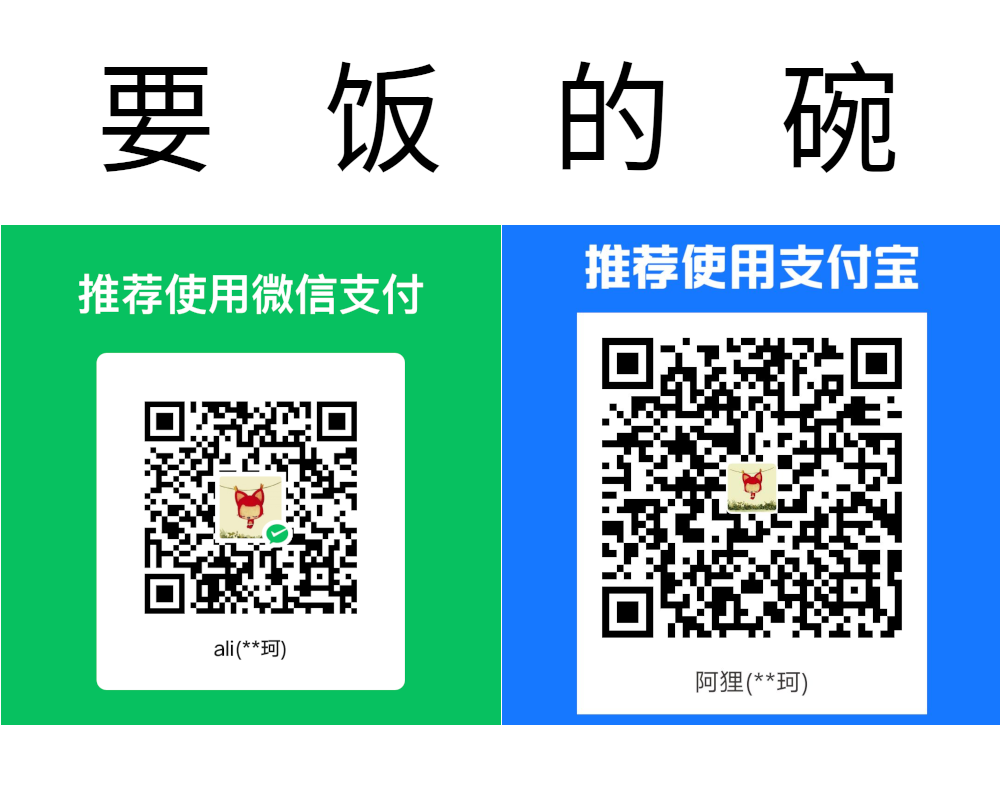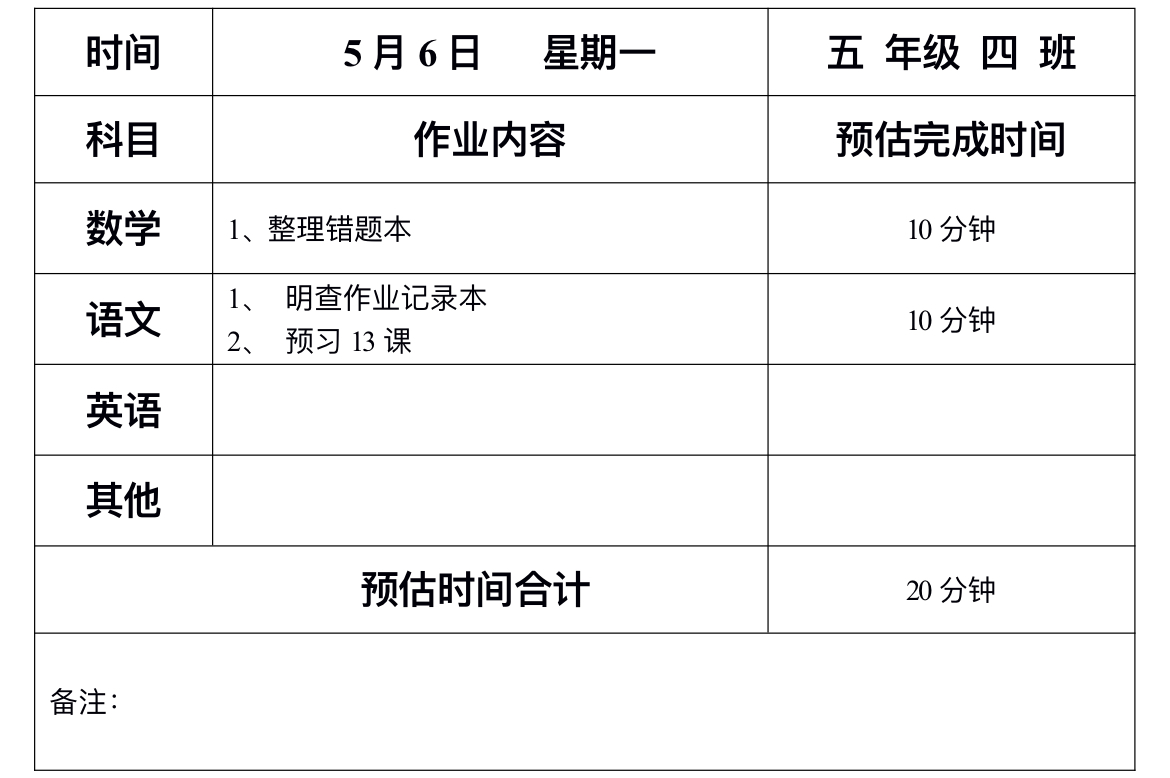OpenStack 容器手册(全)
原文:
zh.annas-archive.org/md5/D8A2C6F8428362E7663D33F30363BDEB译者:飞龙
协议:CC BY-NC-SA 4.0
前言
容器是近年来最受关注的技术之一。随着它们改变了我们开发、部署和运行软件应用程序的方式,它们变得越来越受欢迎。OpenStack 因被全球许多组织使用而获得了巨大的关注,随着容器的普及和复杂性的增加,OpenStack 需要为容器提供各种基础设施资源,如计算、网络和存储。
OpenStack 中的容器化旨在回答一个问题,那就是 OpenStack 如何跟上容器技术不断增长的挑战?您将首先熟悉容器和 OpenStack 的基础知识,以便了解容器生态系统和 OpenStack 如何协同工作。为了帮助您更好地掌握计算、网络、管理应用服务和部署工具,本书为不同的 OpenStack 项目专门设置了章节:Magnum、Zun、Kuryr、Murano 和 Kolla。
最后,您将了解一些保护容器和 OpenStack 上的容器编排引擎的最佳实践,并概述了如何使用每个 OpenStack 项目来处理不同的用例。
本书内容包括:
第一章,使用容器,从讨论虚拟化的历史开始,然后讨论容器的演变。之后,重点解释了容器、它们的类型和不同的容器运行时工具。然后深入介绍了 Docker 及其安装,并展示了如何使用 Docker 对容器执行操作。
第二章,使用容器编排引擎,从介绍容器编排引擎开始,然后介绍了当今可用的不同容器编排引擎。它解释了 Kubernetes 的安装以及如何在示例应用程序中使用它来管理容器。
第三章,OpenStack 架构,从介绍 OpenStack 及其架构开始。然后简要解释了 OpenStack 的核心组件及其架构。
第四章,OpenStack 中的容器化,解释了 OpenStack 中容器化的需求,并讨论了不同的与 OpenStack 相关的容器项目。
《第五章》(part0124.html#3M85O0-08510d04d33546e798ef8c1140114deb),Magnum – OpenStack 中的 COE 管理,详细介绍了 OpenStack 的 Magnum 项目。它讨论了 Magnum 的概念、组件和架构。然后,它演示了使用 DevStack 安装 Magnum 并进行实际操作。
《第六章》(part0152.html#4GULG0-08510d04d33546e798ef8c1140114deb),Zun – OpenStack 中的容器管理,详细介绍了 OpenStack 的 Zun 项目。它讨论了 Zun 的概念、组件和架构。然后,它演示了使用 DevStack 安装 Zun 并进行实际操作。
《第七章》(part0178.html#59O440-08510d04d33546e798ef8c1140114deb),Kuryr – OpenStack 网络的容器插件,详细介绍了 OpenStack 的 Kuryr 项目。它讨论了 Kuryr 的概念、组件和架构。然后,它演示了使用 DevStack 安装 Kuryr 并进行实际操作。
《第八章》(part0188.html#5J99O0-08510d04d33546e798ef8c1140114deb),Murano – 在 OpenStack 上部署容器化应用,详细介绍了 OpenStack 的 Murano 项目。它讨论了 Murano 的概念、组件和架构。然后,它演示了使用 DevStack 安装 Murano 并进行实际操作。
《第九章》(part0216.html#6DVPG0-08510d04d33546e798ef8c1140114deb),Kolla – OpenStack 的容器化部署,详细介绍了 OpenStack 的 Kolla 项目。它讨论了 Kolla 的子项目、主要特点和架构。然后,它解释了使用 Kolla 项目部署 OpenStack 生态系统的过程。
《第十章》(part0233.html#6U6J20-08510d04d33546e798ef8c1140114deb),容器和 OpenStack 的最佳实践,总结了不同与容器相关的 OpenStack 项目及其优势。然后,它还解释了容器的安全问题以及解决这些问题的最佳实践。
本书所需的内容
本书假定读者具有基本的云计算、Linux 操作系统和容器的理解。本书将指导您安装所需的任何工具。
您可以使用任何测试环境的工具,如 Vagrant、Oracle 的 VirtualBox 或 VMware 工作站。
在本书中,需要以下软件清单:
-
操作系统:Ubuntu 16.04
-
OpenStack:Pike 版本或更新版本
-
VirtualBox 4.5 或更新版本
-
Vagrant 1.7 或更新版本
要在开发环境中运行 OpenStack 安装,需要以下最低硬件资源:
-
具有 CPU 硬件虚拟化支持的主机
-
8 核 CPU
-
12 GB 的 RAM
-
60 GB 的免费磁盘空间
需要互联网连接来下载 OpenStack 和其他工具的必要软件包。
这本书适合谁
这本书的目标读者是云工程师、系统管理员,或者任何在 OpenStack 云上工作的生产团队成员。本书是一本端到端的指南,适用于任何想要在 OpenStack 中开始使用容器化概念的人。
约定
在本书中,您会发现一些不同类型信息的文本样式。以下是一些这些样式的例子,以及它们的含义解释。
文本中的代码词、数据库表名、文件夹名、文件名、文件扩展名、路径名、虚拟 URL、用户输入和 Twitter 句柄显示如下:“zun-compute服务是 Zun 系统的主要组件。”
任何命令行输入或输出都以以下形式编写:
$ sudo mkdir -p /opt/stack
新术语和重要词以粗体显示。例如,在屏幕上看到的单词,比如菜单或对话框中的单词,会以这样的形式出现在文本中:“您可以在以下截图中看到,我们有两个选项可供选择作为我们的容器主机:Kubernetes Pod 和 Docker Standalone Host。”
警告或重要提示会出现在这样的框中。提示和技巧会以这样的形式出现。
第一章:使用容器
本章介绍了容器和与之相关的各种主题。在本章中,我们将涵盖以下主题:
-
虚拟化的历史背景
-
容器的介绍
-
容器组件
-
容器的类型
-
容器运行时工具的类型
-
Docker 的安装
-
Docker 实践
虚拟化的历史背景
传统虚拟化出现在 Linux 内核中,以 Xen 和 KVM 等虚拟机监视程序的形式。这允许用户以虚拟机(VM)的形式隔离其运行时环境。虚拟机运行其自己的操作系统内核。用户尝试尽可能多地使用主机机器上的资源。然而,使用这种形式的虚拟化难以实现高密度,特别是当部署的应用程序与内核相比较小时;主机的大部分内存被运行在其上的多个内核副本所消耗。因此,在这种高密度工作负载中,使用诸如chroot jails之类的技术来划分机器,提供了不完善的工作负载隔离并带来了安全隐患。
2001 年,以 Linux vServer 的形式引入了操作系统虚拟化,作为一系列内核补丁。
这导致了早期形式的容器虚拟化。在这种形式的虚拟化中,内核对属于不同租户的进程进行分组和隔离,每个租户共享相同的内核。
这是一张表,解释了各种发展,使操作系统虚拟化成为可能:
| 年份和发展 | 描述 |
|---|---|
| 1979 年:chroot | 容器概念早在 1979 年就出现了,使用 UNIX chroot。后来,在 1982 年,这被纳入了 BSD。使用 chroot,用户可以更改任何正在运行的进程及其子进程的根目录,将其与主操作系统和目录分离。 |
| 2000 年:FreeBSD Jails | FreeBSD Jails 是由 Derrick T. Woolworth 于 2000 年在 R&D associates 为 FreeBSD 引入的。它是类似于 chroot 的操作系统系统调用,具有用于隔离文件系统、用户、网络等的附加进程沙盒功能。 |
| 2001 年:Linux vServer | 另一种可以在计算机系统上安全分区资源(文件系统、CPU 时间、网络地址和内存)的监狱机制。 |
| 2004 年:Solaris 容器 | Solaris 容器适用于 x86 和 SPARC 系统,并于 2004 年 2 月首次公开发布。它们是系统资源控制和区域提供的边界分离的组合。 |
| 2005 年:OpenVZ | OpenVZ 类似于 Solaris 容器,并利用经过修补的 Linux 内核提供虚拟化、隔离、资源管理和检查点。 |
| 2006 年:进程容器 | 谷歌在 2006 年实施了进程容器,用于限制、记账和隔离一组进程的资源使用(CPU、内存、磁盘 I/O、网络等)。 |
| 2007 年:控制组 | 控制组,也称为 CGroups,是由谷歌实施并于 2007 年添加到 Linux 内核中的。CGroups 有助于限制、记账和隔离一组进程的资源使用(内存、CPU、磁盘、网络等)。 |
| 2008 年:LXC | LXC 代表 Linux 容器,使用 CGroups 和 Linux 命名空间实施。与其他容器技术相比,LXC 在原始 Linux 内核上运行。 |
| 2011 年:Warden | Warden 是 Cloud Foundry 在 2011 年使用 LXC 初期阶段实施的;后来,它被他们自己的实现所取代。 |
| 2013 年:LMCTFY | LMCTFY代表让我来为你容纳。它是谷歌容器堆栈的开源版本,提供 Linux 应用程序容器。 |
| 2013 年:Docker | Docker 始于 2016 年。如今它是最广泛使用的容器管理工具。 |
| 2014 年:Rocket | Rocket 是来自 CoreOS 的另一个容器运行时工具。它出现是为了解决早期版本 Docker 的安全漏洞。Rocket 是另一个可以用来替代 Docker 的选择,具有更好的安全性、可组合性、速度和生产要求。 |
| 2016 年:Windows 容器 | 微软在 2015 年为基于 Windows 的应用程序向 Microsoft Windows Server 操作系统添加了容器支持(Windows 容器)。借助这一实施,Docker 将能够在 Windows 上本地运行 Docker 容器,而无需运行虚拟机。 |
容器简介
Linux 容器是操作系统级别的虚拟化,可以在单个主机上提供多个隔离的环境。它们不像虚拟机那样使用专用的客户操作系统,而是共享主机操作系统内核和硬件。
在容器成为关注焦点之前,主要使用多任务处理和基于传统虚拟化程序的虚拟化。多任务处理允许多个应用程序在同一台主机上运行,但是它在不同应用程序之间提供了较少的隔离。
基于传统虚拟化程序的虚拟化允许多个客户机在主机机器上运行。每个客户机都运行自己的操作系统。这种方法提供了最高级别的隔离,以及在同一硬件上同时运行不同操作系统的能力。
然而,它也带来了一些缺点:
-
每个操作系统启动需要一段时间
-
每个内核占用自己的内存和 CPU,因此虚拟化的开销很大
-
I/O 效率较低,因为它必须通过不同的层
-
资源分配不是基于细粒度的,例如,内存在虚拟机创建时分配,一个虚拟机空闲的内存不能被其他虚拟机使用
-
保持每个内核最新的维护负担很大
以下图解释了虚拟化的概念:

容器提供了最好的两种方式。为了为容器提供隔离和安全的环境,它们使用 Linux 内核功能,如 chroot、命名空间、CGroups、AppArmor、SELinux 配置文件等。
通过 Linux 安全模块确保了容器对主机机器内核的安全访问。由于没有内核或操作系统启动,启动速度更快。资源分配是细粒度的,并由主机内核处理,允许有效的每个容器的服务质量(QoS)。下图解释了容器虚拟化。
然而,与基于传统虚拟化程序的虚拟化相比,容器也有一些缺点:客户操作系统受限于可以使用相同内核的操作系统。
传统的虚拟化程序提供了额外的隔离,这在容器中是不可用的,这意味着在容器中嘈杂的邻居问题比在传统的虚拟化程序中更为显著:

容器组件
Linux 容器通常由五个主要组件组成:
-
内核命名空间: 命名空间是 Linux 容器的主要构建模块。它们将各种类型的 Linux 资源,如网络、进程、用户和文件系统,隔离到不同的组中。这允许不同组的进程完全独立地查看它们的资源。可以分隔的其他资源包括进程 ID 空间、IPC 空间和信号量空间。
-
控制组: 控制组,也称为 CGroups,限制和记录不同类型的资源使用,如 CPU、内存、磁盘 I/O、网络 I/O 等,跨一组不同的进程。它们有助于防止一个容器由于另一个容器导致的资源饥饿或争用,并因此维护 QoS。
-
安全性: 容器中的安全性是通过以下组件提供的:
-
根权限: 这将有助于通过降低根用户的权限来执行特权容器中的命名空间,有时甚至可以完全取消根用户的权限。
-
自主访问控制(DAC): 它基于用户应用的策略来调解对资源的访问,以便个别容器不能相互干扰,并且可以由非根用户安全地运行。
-
强制访问控制(MAC): 强制访问控制(MAC),如 AppArmor 和 SELinux,并不是创建容器所必需的,但通常是其安全性的关键要素。MAC 确保容器代码本身以及容器中运行的代码都没有比进程本身需要的更大程度的访问权限。这样,它最小化了授予恶意或被入侵进程的权限。
-
工具集: 在主机内核之上是用户空间的工具集,如 LXD、Docker 和其他库,它们帮助管理容器。

容器的类型
容器的类型如下:
机器容器
机器容器是共享主机操作系统内核但提供用户空间隔离的虚拟环境。它们看起来更像虚拟机。它们有自己的 init 进程,并且可以运行有限数量的守护程序。程序可以安装、配置和运行,就像在任何客户操作系统上一样。与虚拟机类似,容器内运行的任何内容只能看到分配给该容器的资源。当使用情况是运行一组相同或不同版本的发行版时,机器容器非常有用。
机器容器拥有自己的操作系统并不意味着它们正在运行自己内核的完整副本。相反,它们运行一些轻量级的守护程序,并具有一些必要的文件,以在另一个操作系统中提供一个独立的操作系统。
诸如 LXC、OpenVZ、Linux vServer、BSD Jails 和 Solaris zones 之类的容器技术都适用于创建机器容器。
以下图显示了机器容器的概念:

应用容器
虽然机器容器旨在运行多个进程和应用程序,但应用容器旨在打包和运行单个应用程序。它们被设计得非常小。它们不需要包含 shell 或init进程。应用容器所需的磁盘空间非常小。诸如 Docker 和 Rocket 之类的容器技术就是应用容器的例子。
以下图解释了应用容器:

容器运行时工具的类型
今天有多种解决方案可用于管理容器。本节讨论了替代类型的容器。
Docker
Docker是全球领先的容器平台软件。它自 2013 年以来就可用。Docker 是一个容器运行时工具,旨在通过使用容器更轻松地创建、部署和运行应用程序。Docker 通过容器化大大降低了管理应用程序的复杂性。它允许应用程序使用与主机操作系统相同的 Linux 内核,而不像虚拟机那样创建具有专用硬件的全新操作系统。Docker 容器可以在 Linux 和 Windows 工作负载上运行。Docker 容器已经在软件开发中实现了巨大的效率提升,但需要 Swarm 或 Kubernetes 等运行时工具。
Rocket
Rocket是来自 CoreOS 的另一个容器运行时工具。它出现是为了解决 Docker 早期版本中的安全漏洞。Rocket 是 Docker 的另一种可能性或选择,具有最解决的安全性、可组合性、速度和生产要求。Rocket 在许多方面与 Docker 构建了不同的东西。主要区别在于 Docker 运行具有根权限的中央守护程序,并将一个新的容器作为其子进程,而 Rocket 从不以根权限旋转容器。然而,Docker 始终建议在 SELinux 或 AppArmor 中运行容器。自那时起,Docker 已经提出了许多解决方案来解决这些缺陷。
LXD
LXD是 Ubuntu 管理 LXC 的容器超级监视器。LXD 是一个守护程序,提供运行容器和管理相关资源的 REST API。LXD 容器提供与传统虚拟机相同的用户体验,但使用 LXC,这提供了类似于容器的运行性能和比虚拟机更好的利用率。LXD 容器运行完整的 Linux 操作系统,因此通常运行时间较长,而 Docker 应用程序容器则是短暂的。这使得 LXD 成为一种与 Docker 不同的机器管理工具,并且更接近软件分发。
OpenVZ
OpenVZ是 Linux 的基于容器的虚拟化技术,允许在单个物理服务器上运行多个安全、隔离的 Linux 容器,也被称为虚拟环境(VEs)和虚拟专用服务器(VPS)。OpenVZ 可以更好地利用服务器,并确保应用程序不发生冲突。它类似于 LXC。它只能在基于 Linux 的操作系统上运行。由于所有 OpenVZ 容器与主机共享相同的内核版本,用户不允许进行任何内核修改。然而,由于共享主机内核,它也具有低内存占用的优势。
Windows Server 容器
Windows Server 2016 将 Linux 容器引入了 Microsoft 工作负载。微软与 Docker 合作,将 Docker 容器的优势带到 Microsoft Windows Server 上。他们还重新设计了核心 Windows 操作系统,以实现容器技术。有两种类型的 Windows 容器:Windows 服务器容器和 Hyper-V 隔离。
Windows 服务器容器用于在 Microsoft 工作负载上运行应用程序容器。它们使用进程和命名空间隔离技术,以确保多个容器之间的隔离。它们还与主机操作系统共享相同的内核,因为这些容器需要与主机相同的内核版本和配置。这些容器不提供严格的安全边界,不应用于隔离不受信任的代码。
Hyper-V 容器
Hyper-V 容器是一种 Windows 容器,相对于 Windows 服务器容器提供了更高的安全性。Hyper-V 在轻量级、高度优化的 Hyper-V 虚拟机中托管 Windows 服务器容器。因此,它们提供了更高程度的资源隔离,但以牺牲主机的效率和密度为代价。当主机操作系统的信任边界需要额外的安全性时,可以使用它们。在这种配置中,容器主机的内核不与同一主机上的其他容器共享。由于这些容器不与主机或主机上的其他容器共享内核,它们可以运行具有不同版本和配置的内核。用户可以选择在运行时使用或不使用 Hyper-V 隔离来运行容器。
清晰容器
虚拟机安全但非常昂贵且启动缓慢,而容器启动快速并提供了更高效的替代方案,但安全性较低。英特尔的清晰容器是基于 Hypervisor 的虚拟机和 Linux 容器之间的折衷解决方案,提供了类似于传统 Linux 容器的灵活性,同时还提供了基于硬件的工作负载隔离。
清晰容器是一个包裹在自己独立的超快、精简的虚拟机中的容器,提供安全性和效率。清晰容器模型使用了经过优化以减少内存占用和提高启动性能的快速轻量级的 QEMU hypervisor。它还在内核中优化了 systemd 和核心用户空间,以实现最小内存消耗。这些特性显著提高了资源利用效率,并相对于传统虚拟机提供了增强的安全性和速度。
英特尔清晰容器提供了一种轻量级机制,用于将客户环境与主机隔离,并为工作负载隔离提供基于硬件的执行。此外,操作系统层从主机透明、安全地共享到每个英特尔清晰容器的地址空间中,提供了高安全性和低开销的最佳组合。
由于清晰容器提供的安全性和灵活性增强,它们的采用率很高。如今,它们与 Docker 项目无缝集成,并增加了英特尔 VT 的保护。英特尔和 CoreOS 密切合作,将清晰容器整合到 CoreOS 的 Rocket(Rkt)容器运行时中。
Docker 的安装
Docker 有两个版本,社区版(CE)和企业版(EE):
-
Docker 社区版(CE):它非常适合希望开始使用 Docker 并可能正在尝试基于容器的应用程序的开发人员和小团队。
-
Docker 企业版(EE):它专为企业开发和 IT 团队设计,他们在生产环境中构建,发布和运行业务关键应用程序
本节将演示在 Ubuntu 16.04 上安装 Docker CE 的说明。在官方 Ubuntu 16.04 存储库中提供的 Docker 安装包可能不是最新版本。要获取最新版本,请从官方 Docker 存储库安装 Docker。本节将向您展示如何做到这一点:
- 首先,将官方 Docker 存储库的 GPG 密钥添加到系统中:
$ curl -fsSL https://download.docker.com/linux/ubuntu/gpg |sudo apt-key add
- 将 Docker 存储库添加到 APT 源:
$ sudo add-apt-repository "deb [arch=amd64]https://download.docker.com/linux/ubuntu $(lsb_release -cs) stable"
- 接下来,使用新添加的存储库更新 Docker 软件包的软件包数据库:
$ sudo apt-get update
- 确保要安装 Docker 存储库而不是默认的 Ubuntu 16.04 存储库:
$ apt-cache policy docker-ce
- 您应该看到类似以下的输出:
docker-ce:Installed: (none)Candidate: 17.06.0~ce-0~ubuntuVersion table:17.06.0~ce-0~ubuntu 500500 https://download.docker.com/linux/ubuntu xenial/stable amd64 Packages17.03.2~ce-0~ubuntu-xenial 500500 https://download.docker.com/linux/ubuntu xenial/stable amd64 Packages17.03.1~ce-0~ubuntu-xenial 500500 https://download.docker.com/linux/ubuntu xenial/stable amd64 Packages17.03.0~ce-0~ubuntu-xenial 500500 https://download.docker.com/linux/ubuntu xenial/stable amd64 Packages
请注意,docker-ce未安装,但安装候选项来自 Ubuntu 16.04 的 Docker 存储库。docker-ce版本号可能不同。
- 最后,安装 Docker:
$ sudo apt-get install -y docker-ce
- Docker 现在应该已安装,守护程序已启动,并且已启用进程以在启动时启动。检查它是否正在运行:
$ sudo systemctl status dockerdocker.service - Docker Application Container EngineLoaded: loaded (/lib/systemd/system/docker.service; enabled; vendor preset: enabled)Active: active (running) since Sun 2017-08-13 07:29:14 UTC; 45sagoDocs: https://docs.docker.comMain PID: 13080 (dockerd)CGroup: /system.slice/docker.service├─13080 /usr/bin/dockerd -H fd://└─13085 docker-containerd -l unix:///var/run/docker/libcontainerd/docker-containerd.sock --metrics-interval=0 --start
- 通过运行 hello-world 镜像验证 Docker CE 是否正确安装:
$ sudo docker run hello-world Unable to find image 'hello-world:latest' locally latest: Pulling from library/hello-world b04784fba78d: Pull complete Digest:sha256:f3b3b28a45160805bb16542c9531888519430e9e6d6ffc09d72261b0d26ff74f Status: Downloaded newer image for hello-world:latest Hello from Docker! This message shows that your installation appears to beworking correctly.
To generate this message, Docker took the following steps:The Docker client contacted the Docker daemonThe Docker daemon pulled the hello-world image from the Docker HubThe Docker daemon created a new container from that image, which ran the executable that produced the output you are currently reading The Docker daemon streamed that output to the Docker client, which sent it to your terminalTo try something more ambitious, you can run an Ubuntu container with the following:$ docker run -it ubuntu bash Share images, automate workflows, and more with a free Docker ID: https://cloud.docker.com/ For more examples and ideas,visit: https://docs.docker.com/engine/userguide/.
Docker 实践
本节将解释如何使用 Docker 在容器内运行任何应用程序。在上一节中解释的 Docker 安装也安装了 docker 命令行实用程序或 Docker 客户端。让我们探索docker命令。使用docker命令包括传递一系列选项和命令,后跟参数。
语法采用以下形式:
$ docker [option] [command] [arguments]
# To see help for individual command
$ docker help [command]
要查看有关 Docker 和 Docker 版本的系统范围信息,请使用以下命令:
$ sudo docker info
$ sudo docker version
Docker 有许多子命令来管理 Docker 守护程序管理的多个资源。以下是 Docker 支持的管理命令列表:
| 管理命令 | 描述 |
|---|---|
Config |
管理 Docker 配置 |
container |
管理容器 |
image |
管理镜像 |
network |
管理网络 |
Node |
管理 Swarrn 节点 |
Plugin |
管理插件 |
secret |
管理 Docker 秘密 |
Service |
管理服务 |
Stack |
管理 Docker 堆栈 |
Swarm |
管理群集 |
System |
管理 Docker |
Volume |
管理卷 |
在下一节中,我们将探索容器和镜像资源。
使用 Docker 镜像工作
镜像是一个轻量级的、独立的可执行包,包括运行软件所需的一切,包括代码、运行时、库、环境变量和配置文件。Docker 镜像用于创建 Docker 容器。镜像存储在 Docker Hub 中。
列出镜像
您可以通过运行 Docker images 子命令列出 Docker 主机中所有可用的镜像。默认的 Docker 镜像将显示所有顶级镜像,它们的存储库和标签,以及它们的大小:
$ sudo docker images
REPOSITORY TAG IMAGE ID CREATED SIZE
wordpress latest c4260b289fc7 10 days ago 406MB
mysql latest c73c7527c03a 2 weeks ago 412MB
hello-world latest 1815c82652c0 2 months ago 1.84kB
获取新镜像
Docker 将自动下载在 Docker 主机系统中不存在的任何镜像。如果未提供标签,则docker pull子命令将始终下载该存储库中具有最新标签的镜像。如果提供了标签,它将拉取具有该标签的特定镜像。
要拉取基础镜像,请执行以下操作:
$ sudo docker pull Ubuntu
# To pull specific version
$ sudo docker pull ubuntu:16.04
搜索 Docker 镜像
Docker 最重要的功能之一是许多人为各种目的创建了 Docker 镜像。其中许多已经上传到 Docker Hub。您可以通过使用 docker search 子命令在 Docker Hub 注册表中轻松搜索 Docker 镜像:
$ sudo docker search ubuntu
NAME DESCRIPTION STARS OFFICIAL AUTOMATED
rastasheep/ubuntu-sshd Dockerized SSH service, built on top of of... 97 [OK]
ubuntu-upstart Upstart is an event-based replacement for ... 76 [OK]
ubuntu-debootstrap debootstrap --variant=minbase --components... 30 [OK]
nuagebec/ubuntu Simple always updated Ubuntu docker images... 22 [OK]
tutum/ubuntu Simple Ubuntu docker images with SSH access 18
删除镜像
要删除一个镜像,请运行以下命令:
$ sudo docker rmi hello-world
Untagged: hello-world:latest
Untagged: hello-world@sha256:b2ba691d8aac9e5ac3644c0788e3d3823f9e97f757f01d2ddc6eb5458df9d801
Deleted: sha256:05a3bd381fc2470695a35f230afefd7bf978b566253199c4ae5cc96fafa29b37
Deleted: sha256:3a36971a9f14df69f90891bf24dc2b9ed9c2d20959b624eab41bbf126272a023
有关与 Docker 镜像相关的其余命令,请参考 Docker 文档。
使用 Docker 容器工作
容器是镜像的运行时实例。默认情况下,它完全与主机环境隔离,只有在配置为这样做时才能访问主机文件和端口。
创建容器
启动容器很简单,因为docker run传递了您想要运行的镜像名称以及在容器内运行此命令。如果镜像不存在于本地机器上,Docker 将尝试从公共镜像注册表中获取它:
$ sudo docker run --name hello_world ubuntu /bin/echo hello world
在上面的例子中,容器将启动,打印 hello world,然后停止。容器被设计为在其中执行的命令退出后停止。
例如,让我们使用 Ubuntu 中的最新镜像运行一个容器。-i和-t开关的组合为您提供了对容器的交互式 shell 访问:
$ sudo docker run -it ubuntu
root@a5b3bce6ed1b:/# ls
bin boot dev etc home lib lib64 media mnt opt proc root
run sbin srv sys tmp usr var
列出容器
您可以使用以下命令列出在 Docker 主机上运行的所有容器:
# To list active containers
$ sudo docker ps# To list all containers
$ sudo docker ps -a
CONTAINER ID IMAGE COMMAND CREATED STATUS PORTS NAMES
2db72a5a0b99 ubuntu "/bin/echo hello w..."
58 seconds ago Exited (0) 58 seconds ago
hello_world
检查容器的日志
您还可以使用以下方法查看正在运行的容器记录的信息:
$ sudo docker logs hello_world
hello world
启动容器
您可以使用以下方法启动已停止的容器:
$ sudo docker start hello_world
同样,您可以使用诸如停止、暂停、取消暂停、重启、重新启动等命令来操作容器。
删除容器
您还可以使用以下方法删除已停止的容器:
$ sudo docker delete hello_world# To delete a running container, use -force parameter
$ sudo docker delete --force [container]
有关 Docker 容器的其他命令,请参考 Docker 文档。
摘要
在本章中,我们学习了容器及其类型。我们还了解了容器中的组件。我们看了不同的容器运行时工具。我们深入了解了 Docker,安装了它,并进行了实际操作练习。我们还学习了使用 Docker 管理容器和镜像的命令。在下一章中,我们将了解当今可用的不同 COE 工具。
第二章:与容器编排引擎合作
在本章中,我们将看一下容器编排引擎(COE)。容器编排引擎是帮助管理在多个主机上运行的许多容器的工具。
在本章中,我们将涵盖以下主题:
-
COE 简介
-
Docker Swarm
-
Apache Mesos
-
Kubernetes
-
Kubernetes 安装
-
Kubernetes 实践
COE 简介
容器为用户提供了一种打包和运行其应用程序的简便方法。打包涉及定义用户应用程序运行所必需的库和工具。一旦转换为图像,这些软件包可以用于创建和运行容器。这些容器可以在任何地方运行,无论是在开发人员的笔记本电脑,QA 系统还是生产机器上,而不需要改变环境。Docker 和其他容器运行时工具提供了管理这些容器的生命周期的功能。
使用这些工具,用户可以构建和管理图像,运行容器,删除容器,并执行其他容器生命周期操作。但是这些工具只能在单个主机上管理一个容器。当我们在多个容器和多个主机上部署我们的应用程序时,我们需要某种自动化工具。这种自动化通常被称为编排。编排工具提供了许多功能,包括:
-
提供和管理容器将运行的主机
-
从存储库中拉取图像并实例化容器
-
管理容器的生命周期
-
根据主机资源的可用性在主机上调度容器
-
当一个容器死掉时启动一个新的容器
-
扩展容器以匹配应用程序的需求
-
在容器之间提供网络,以便它们可以在不同的主机上相互访问
-
将这些容器公开为服务,以便可以从外部访问
-
对容器进行健康监控
-
升级容器
通常,这些类型的编排工具提供 YAML 或 JSON 格式的声明性配置。这些定义携带与容器相关的所有信息,包括图像、网络、存储、扩展和其他内容。编排工具使用这些定义来应用相同的设置,以便每次都提供相同的环境。
有许多容器编排工具可用,例如 Docker Machine,Docker Compose,Kubernetes,Docker Swarm 和 Apache Mesos,但本章仅关注 Docker Swarm,Apache Mesos 和 Kubernetes。
Docker Swarm
Docker Swarm是 Docker 自身的本地编排工具。它管理一组 Docker 主机并将它们转换为单个虚拟 Docker 主机。Docker Swarm 提供了标准的 Docker API 来管理集群上的容器。如果用户已经在使用 Docker 来管理他们的容器,那么他们很容易转移到 Docker Swarm。
Docker Swarm 遵循swap,plug 和 play原则。这为集群提供了可插拔的调度算法,广泛的注册表和发现后端支持。用户可以根据自己的需求使用各种调度算法和发现后端。以下图表示 Docker Swarm 架构:

Docker Swarm 组件
以下各节解释了 Docker Swarm 中的各种组件。
节点
节点是参与 Swarm 集群的 Docker 主机的实例。单个 Swarm 集群部署中可以有一个或多个节点。根据它们在系统中的角色,节点被分类为管理节点和工作节点。
管理节点
Swarm 管理节点管理集群中的节点。它提供 API 来管理集群中的节点和容器。管理节点将工作单元(也称为任务)分配给工作节点。如果有多个管理节点,那么它们会选择一个单一的领导者来执行编排任务。
工作节点
工作节点接收并执行由管理节点分发的任务。默认情况下,每个管理节点也是工作节点,但它们可以配置为仅运行管理任务。工作节点运行代理并跟踪正在运行的任务,并报告它们。工作节点还通知管理节点有关分配任务的当前状态。
任务
任务是具有在容器内运行的命令的单个 Docker 容器。管理节点分配任务给工作节点。任务是集群中调度的最小单位。
服务
服务是跨 Swarm 集群运行的一组 Docker 容器或任务的接口。
发现服务
发现服务存储集群状态,并提供节点和服务的可发现性。Swarm 支持可插拔的后端架构,支持 etcd、Consul、Zookeeper、静态文件、IP 列表等作为发现服务。
调度程序
Swarm 调度程序在系统中的不同节点上调度任务。Docker Swarm 带有许多内置的调度策略,使用户能够指导容器在节点上的放置,以最大化或最小化集群中的任务分布。Swarm 也支持随机策略。它选择一个随机节点来放置任务。
Swarm 模式
在 1.12 版本中,Docker 引入了内置的 Swarm 模式。要运行一个集群,用户需要在每个 Docker 主机上执行两个命令:
进入 Swarm 模式:
$ docker swarm init
添加节点到集群:
$ docker swarm join
与 Swarm 不同,Swarm 模式内置于 Docker 引擎本身,具有服务发现、负载平衡、安全性、滚动更新和扩展等功能。Swarm 模式使集群管理变得简单,因为它不需要任何编排工具来创建和管理集群。
Apache Mesos
Apache Mesos 是一个开源的、容错的集群管理器。它管理一组称为从节点的节点,并向框架提供它们的可用计算资源。框架从主节点获取资源可用性,并在从节点上启动任务。Marathon 就是这样一个框架,它在 Mesos 集群上运行容器化应用程序。Mesos 和 Marathon 一起成为一个类似于 Swarm 或 Kubernetes 的容器编排引擎。
以下图表示了整个架构:

Apache Mesos 及其组件
以下是 Apache Mesos 组件的列表:
主节点
主节点管理系统中的从节点。系统中可能有许多主节点,但只有一个被选举为领导者。
从节点
从节点是提供其资源给主节点并运行框架提供的任务的节点。
框架
框架是长期运行的应用程序,由调度程序组成,这些调度程序从主节点接受资源提供并在从节点上执行任务。
提供
提供只是每个从节点的可用资源的集合。主节点从从节点获取这些提供,并将它们提供给框架,框架反过来在从节点上运行任务。
任务
任务是由框架调度在从节点上运行的最小工作单元。例如,一个容器化应用程序可以是一个任务
Zookeeper
Zookeeper 是集群中的集中式配置管理器。Mesos 使用 Zookeeper 来选举主节点,并让从节点加入集群
此外,Mesos Marathon 框架为长时间运行的应用程序(如容器)提供了服务发现和负载均衡。Marathon 还提供了 REST API 来管理工作负载。
Kubernetes
Kubernetes 是由谷歌创建的容器编排引擎,旨在自动化容器化应用程序的部署、扩展和运行。它是最快发展的 COE 之一,因为它提供了一个可靠的平台,可以在大规模上构建分布式应用程序。Kubernetes 自动化您的应用程序,管理其生命周期,并在服务器集群中维护和跟踪资源分配。它可以在物理或虚拟机集群上运行应用程序容器。
它提供了一个统一的 API 来部署 Web 应用程序、数据库和批处理作业。它包括一套丰富的复杂功能:
-
自动扩展
-
自愈基础设施
-
批处理作业的配置和更新
-
服务发现和负载均衡
-
应用程序生命周期管理
-
配额管理
Kubernetes 架构
本节概述了 Kubernetes 架构和各种组件,以提供一个运行中的集群。
从顶层视图来看,Kubernetes 由以下组件组成:
-
外部请求
-
主节点
-
工作节点
以下图显示了 Kubernetes 的架构:

我们将在下一节详细讨论每个组件。图中描述了一些关键组件。
外部请求
用户通过 API 与 Kubernetes 集群进行交互;他们解释他们的需求以及他们的应用程序的样子,Kubernetes 会为他们管理所有的工作。kubectl是 Kubernetes 项目中的命令行工具,可以简单地调用 Kubernetes API。
主节点
主节点提供了集群的控制平面。它在集群中充当控制器的角色。大部分主要功能,如调度、服务发现、负载均衡、响应集群事件等,都是由运行在主节点上的组件完成的。现在,让我们来看看主要组件及其功能。
kube-apiserver
它公开了 Kubernetes 的 API。所有内部和外部请求都通过 API 服务器。它验证所有传入请求的真实性和正确的访问级别,然后将请求转发到集群中的目标组件。
etcd
etcd用于存储 Kubernetes 的所有集群状态信息。etcd是 Kubernetes 中的关键组件。
kube-controller-manager
Kubernetes 集群中有多个控制器,如节点控制器、复制控制器、端点控制器、服务账户和令牌控制器。这些控制器作为后台线程运行,处理集群中的常规任务。
kube-scheduler
它监视所有新创建的 pod,并在它们未分配到任何节点时将它们调度到节点上运行。
请阅读 Kubernetes 文档(kubernetes.io/docs/concepts/overview/components/)了解控制平面中的其他组件,包括:
-
Cloud-controller-manager
-
Web UI
-
容器资源监控
-
集群级别日志记录
工作节点
工作节点运行用户的应用程序和服务。集群中可以有一个或多个工作节点。您可以向集群添加或删除节点,以实现集群的可伸缩性。工作节点还运行多个组件来管理应用程序。
kubelet
kubelet是每个工作节点上的主要代理。它监听kube-apiserver的命令执行。kubelet的一些功能包括挂载 pod 的卷、下载 pod 的秘密、通过 Docker 或指定的容器运行时运行 pod 的容器等。
kube-proxy
它通过在主机上维护网络规则并执行连接转发,为 Kubernetes 提供了服务抽象。
容器运行时
使用 Docker 或 Rocket 创建容器。
supervisord
supervisord是一个轻量级的进程监视和控制系统,可用于保持kubelet和 Docker 运行。
fluentd
fluentd是一个守护程序,帮助提供集群级别的日志记录。
Kubernetes 中的概念
在接下来的章节中,我们将学习 Kubernetes 的概念,这些概念用于表示您的集群。
Pod
Pod 是 Kubernetes 中最小的可部署计算单元。Pod 是一个或多个具有共享存储或共享网络的容器组,以及如何运行这些容器的规范。容器本身不分配给主机,而密切相关的容器总是作为 Pod 一起共同定位和共同调度,并在共享上下文中运行。
Pod 模型是一个特定于应用程序的逻辑主机;它包含一个或多个应用程序容器,并且它们之间相对紧密地耦合。在没有容器的世界中,它们将在同一台物理或虚拟机上执行。使用 Pod,我们可以更好地共享资源、保证命运共享、进行进程间通信并简化管理。
副本集和复制控制器
副本集是复制控制器的下一代。两者之间唯一的区别是副本集支持更高级的基于集合的选择器,而复制控制器只支持基于相等性的选择器,因此副本集比复制控制器更灵活。然而,以下解释适用于两者。
Pod 是短暂的,如果它正在运行的节点宕机,它将不会被重新调度。副本集确保特定数量的 Pod 实例(或副本)在任何给定时间都在运行。
部署
部署是一个高级抽象,它创建副本集和 Pod。副本集维护运行状态中所需数量的 Pod。部署提供了一种简单的方式来通过改变部署规范来升级、回滚、扩展或缩减 Pod。
Secrets
Secrets 用于存储敏感信息,如用户名、密码、OAuth 令牌、证书和 SSH 密钥。将这些敏感信息存储在 Secrets 中比将它们放在 Pod 模板中更安全、更灵活。Pod 可以引用这些 Secrets 并使用其中的信息。
标签和选择器
标签是可以附加到对象(如 Pod 甚至节点)的键值对。它们用于指定对象的标识属性,这些属性对用户来说是有意义和相关的。标签可以在创建对象时附加,也可以在以后添加或修改。它们用于组织和选择对象的子集。一些示例包括环境(开发、测试、生产、发布)、稳定、派克等。
标签不提供唯一性。使用标签选择器,客户端或用户可以识别并随后管理一组对象。这是 Kubernetes 的核心分组原语,在许多情况下使用。
Kubernetes 支持两种选择器:基于相等性和基于集合。基于相等性使用键值对进行过滤,而基于集合更强大,允许根据一组值对键进行过滤。
服务
由于 pod 在 Kubernetes 中是短暂的对象,分配给它们的 IP 地址不能长时间稳定。这使得 pod 之间的通信变得困难。因此,Kubernetes 引入了服务的概念。服务是对一些 pod 的抽象,以及访问它们的策略,通常需要运行代理来通过虚拟 IP 地址与其他服务进行通信。
卷
卷为 pod 或容器提供持久存储。如果数据没有持久存储在外部存储上,那么一旦容器崩溃,所有文件都将丢失。卷还可以使多个容器之间的数据共享变得容易。Kubernetes 支持许多类型的卷,pod 可以同时使用任意数量的卷。
Kubernetes 安装
Kubernetes 可以在各种平台上运行,从笔记本电脑和云提供商的虚拟机到一排裸机服务器。今天有多种解决方案可以安装和运行 Kubernetes 集群。阅读 Kubernetes 文档,找到适合您特定用例的最佳解决方案。
在本章中,我们将使用kubeadm在 Ubuntu 16.04+上创建一个 Kubernetes 集群。kubeadm可以用一个命令轻松地在每台机器上创建一个集群。
在这个安装中,我们将使用一个名为kubeadm的工具,它是 Kubernetes 的一部分。安装kubeadm的先决条件是:
-
一台或多台运行 Ubuntu 16.04+的机器
-
每台机器至少需要 1GB 或更多的 RAM
-
集群中所有机器之间的完整网络连接
集群中的所有机器都需要安装以下组件:
-
在所有机器上安装 Docker。根据 Kubernetes 文档,建议使用 1.12 版本。有关安装 Docker 的说明,请参阅第一章中的安装 Docker部分,使用容器。
-
在每台机器上安装
kubectl。kubectl是来自 Kubernetes 的命令行工具,用于在 Kubernetes 上部署和管理应用程序。您可以使用kubectl来检查集群资源,创建、删除和更新组件,并查看您的新集群并启动示例应用程序。再次强调,安装kubectl有多种选项。在本章中,我们将使用 curl 进行安装。请参考 Kubernetes 文档以获取更多选项。 -
使用 curl 下载最新版本的
kubectl:
$ curl -LO https://storage.googleapis.com/kubernetes-release/release/$(curl -s https://storage.googleapis.com/kubernetesrelease/release/stable.txt)/bin/linux/amd64/kubectl
- 使
kubectl二进制文件可执行:
$ chmod +x ./kubectl
-
现在,在所有机器上安装
kubelet和kubeadm。kubelet是在集群中所有机器上运行的组件,负责启动 pod 和容器等工作。kubeadm是引导集群的命令: -
以 root 用户登录:
$ sudo -i
- 更新并安装软件包:
$ apt-get update && apt-get install -y apt-transport-https
- 为软件包添加认证密钥:
$ curl -s https://packages.cloud.google.com/apt/doc/apt-key.gpg | apt-key add -
- 将 Kubernetes 源添加到
apt列表中:
$ cat <<EOF >/etc/apt/sources.list.d/kubernetes.listdeb http://apt.kubernetes.io/ kubernetes-xenial mainEOF
- 更新并安装工具:
$ apt-get update$ apt-get install -y kubelet kubeadm
以下步骤演示了如何使用kubeadm设置安全的 Kubernetes 集群。我们还将在集群上创建一个 pod 网络,以便应用程序组件可以相互通信。最后,在集群上安装一个示例微服务应用程序以验证安装。
- 初始化主节点。要初始化主节点,请选择之前安装了
kubeadm的机器之一,并运行以下命令。我们已指定pod-network-cidr以提供用于通信的网络:
$ kubeadm init --pod-network-cidr=10.244.0.0/16
请参考kubeadm参考文档,了解更多关于kubeadm init提供的标志。
这可能需要几分钟,因为kubeadm init将首先运行一系列预检查,以确保机器准备好运行 Kubernetes。它可能会暴露警告并根据预检查结果退出错误。然后,它将下载并安装控制平面组件和集群数据库。
前面命令的输出如下:
[kubeadm] WARNING: kubeadm is in beta, please do not use it for production clusters.
[init] Using Kubernetes version: v1.7.4
[init] Using Authorization modes: [Node RBAC]
[preflight] Running pre-flight checks
[preflight] WARNING: docker version is greater than the most recently validated version. Docker version: 17.06.1-ce. Max validated version: 1.12
[preflight] Starting the kubelet service
[kubeadm] WARNING: starting in 1.8, tokens expire after 24 hours by default (if you require a non-expiring token use --token-ttl 0)
[certificates] Generated CA certificate and key.
[certificates] Generated API server certificate and key.
[certificates] API Server serving cert is signed for DNS names [galvin kubernetes kubernetes.default kubernetes.default.svc kubernetes.default.svc.cluster.local] and IPs [10.96.0.1 10.0.2.15]
[certificates] Generated API server kubelet client certificate and key.
[certificates] Generated service account token signing key and public key.
[certificates] Generated front-proxy CA certificate and key.
[certificates] Generated front-proxy client certificate and key.
[certificates] Valid certificates and keys now exist in "/etc/kubernetes/pki"
[kubeconfig] Wrote KubeConfig file to disk: "/etc/kubernetes/admin.conf"
[kubeconfig] Wrote KubeConfig file to disk: "/etc/kubernetes/kubelet.conf"
[kubeconfig] Wrote KubeConfig file to disk: "/etc/kubernetes/controller-manager.conf"
[kubeconfig] Wrote KubeConfig file to disk: "/etc/kubernetes/scheduler.conf"
[apiclient] Created API client, waiting for the control plane to become ready
[apiclient] All control plane components are healthy after 62.001439 seconds
[token] Using token: 07fb67.033bd701ad81236a
[apiconfig] Created RBAC rules
[addons] Applied essential addon: kube-proxy
[addons] Applied essential addon: kube-dns
Your Kubernetes master has initialized successfully:
mkdir -p $HOME/.kube
sudo cp -i /etc/kubernetes/admin.conf $HOME/.kube/config
sudo chown $(id -u):$(id -g) $HOME/.kube/config
You should now deploy a pod network to the cluster.
Run kubectl apply -f [podnetwork].yaml with one of the options listed at: http://kubernetes.io/docs/admin/addons/. You can now join any number of machines by running the following on each node as the root:
kubeadm join --token 07fb67.033bd701ad81236a 10.0.2.15:6443
保存前面输出的kubeadm join命令。您将需要这个命令来将节点加入到您的 Kubernetes 集群中。令牌用于主节点和节点之间的相互认证。
现在,要开始使用您的集群,请以普通用户身份运行以下命令:
$ mkdir -p $HOME/.kube
$ sudo cp -i /etc/kubernetes/admin.conf $HOME/.kube/config
$ sudo chown $(id -u):$(id -g) $HOME/.kube/config
- 安装 pod 网络。此网络用于集群中 pod 之间的通信:
在运行任何应用程序之前,必须部署网络。此外,诸如kube-dns之类的服务在安装网络之前不会启动。kubeadm仅支持容器网络接口(CNI)网络,不支持kubenet。
有多个网络附加项目可用于创建安全网络。要查看完整列表,请访问 Kubernetes 文档以供参考。在本例中,我们将使用 flannel 进行网络连接。Flannel 是一种覆盖网络提供程序:
$ sudo kubectl apply -f
https://raw.githubusercontent.com/coreos/flannel/master/Documentation/kube-flannel.ymlserviceaccount "flannel" createdconfigmap "kube-flannel-cfg" createddaemonset "kube-flannel-ds" created$ sudo kubectl apply -f
https://raw.githubusercontent.com/coreos/flannel/master/Documentation/kube-flannel-rbac.ymlclusterrole "flannel" createdclusterrolebinding "flannel" created
您可以通过检查输出中的kube-dns pod 是否正在运行来确认它是否正在工作:
$ kubectl get pods --all-namespaces
NAMESPACE NAME READY STATUS RESTARTS AGE
kube-system etcd-galvin 1/1 Running 0 2m
kube-system kube-apiserver-galvin 1/1 Running 0 2m
kube-system kube-controller-manager-galvin 1/1 Running 0 2m
kube-system kube-dns-2425271678-lz9fp 3/3 Running 0 2m
kube-system kube-flannel-ds-f9nx8 2/2 Running 2 1m
kube-system kube-proxy-wcmdg 1/1 Running 0 2m
kube-system kube-scheduler-galvin 1/1 Running 0 2m
- 将节点加入集群。要将节点添加到 Kubernetes 集群,请通过 SSH 连接到节点并运行以下命令:
$ sudo kubeadm join --token <token> <master-ip>:<port>
[kubeadm] WARNING: kubeadm is in beta, please do not use it for production clusters.
[preflight] Running pre-flight checks
[discovery] Trying to connect to API Server "10.0.2.15:6443"
[discovery] Created cluster-info discovery client, requesting info from "https://10.0.2.15:6443"
[discovery] Cluster info signature and contents are valid, will use API Server "https://10.0.2.15:6443"
[discovery] Successfully established connection with API Server "10.0.2.15:6443"
[bootstrap] Detected server version: v1.7.4
[bootstrap] The server supports the Certificates API (certificates.k8s.io/v1beta1)
[csr] Created API client to obtain unique certificate for this node, generating keys and certificate signing request
[csr] Received signed certificate from the API server, generating KubeConfig...
[kubeconfig] Wrote KubeConfig file to disk: "/etc/kubernetes/kubelet.conf"
Node join complete:
Certificate signing request sent to master and response
Received
Kubelet informed of new secure connection details
Run kubectl get nodes on the master to see this machine join.
现在,运行以下命令来验证节点的加入:
$ kubectl get nodes
NAME STATUS AGE VERSION
brunno Ready 14m v1.7.4
通过创建一个示例 Nginx pod 来验证您的安装:
$ kubectl run my-nginx --image=nginx --replicas=2 --port=80
deployment "my-nginx" created$ kubectl get pods
NAME READY STATUS RESTARTS AGE
my-nginx-4293833666-c4c5p 1/1 Running 0 22s
my-nginx-4293833666-czrnf 1/1 Running 0 22s
Kubernetes 实践
我们在上一节中学习了如何安装 Kubernetes 集群。现在,让我们使用 Kubernetes 创建一个更复杂的示例。在这个应用程序中,我们将部署一个运行 WordPress 站点和 MySQL 数据库的应用程序,使用官方 Docker 镜像。
- 创建持久卷。WordPress 和 MySQL 将使用此卷来存储数据。我们将创建两个大小为 5 GB 的本地持久卷。将以下内容复制到
volumes.yaml文件中:
apiVersion: v1kind: PersistentVolumemetadata:name: pv-1labels:type: localspec:capacity:storage: 5GiaccessModes:- ReadWriteOncehostPath:path: /tmp/data/pv-1storageClassName: slow ---apiVersion: v1kind: PersistentVolumemetadata:name: pv-2labels:type: localspec:capacity:storage: 5GiaccessModes:- ReadWriteOncehostPath:path: /tmp/data/pv-2storageClassName: slow - 现在,通过运行以下命令来创建卷:
$ kubectl create -f volumes.yaml persistentvolume "pv-1" createdpersistentvolume "pv-2" created
- 检查卷是否已创建:
$ kubectl get pvNAME CAPACITY ACCESSMODES RECLAIMPOLICY STATUS CLAIM STORAGECLASS REASON AGEpv-1 5Gi RWO Retain Available 8spv-2 5Gi RWO Retain Available 8s
- 创建一个用于存储 MySQL 密码的密钥。MySQL 和 WordPress pod 将引用此密钥,以便这些 pod 可以访问它:
$ kubectl create secret generic mysql-pass -from-literal=password=adminsecret "mysql-pass" created
- 验证密钥是否已创建:
$ kubectl get secretsNAME TYPE DATA AGEdefault-token-1tb58 kubernetes.io/service-account-token 3 3mmysql-pass Opaque 1 9s
- 创建 MySQL 部署。现在,我们将创建一个服务,公开一个 MySQL 容器,一个 5 GB 的持久卷索赔,以及运行 MySQL 容器的 pod 的部署。将以下内容复制到
mysql-deployment.yaml文件中:
apiVersion: v1kind: Servicemetadata:name: wordpress-mysqllabels:app: wordpressspec:ports:- port: 3306selector:app: wordpresstier: mysqlclusterIP: None---apiVersion: v1kind: PersistentVolumeClaimmetadata:name: mysql-pv-claimlabels:app: wordpressspec:accessModes:- ReadWriteOnceresources:requests:storage: 5GistorageClassName: slow ---apiVersion: extensions/v1beta1kind: Deploymentmetadata:name: wordpress-mysqllabels:app: wordpressspec:strategy:type: Recreatetemplate:metadata:labels:app: wordpresstier: mysqlspec:containers:- image: mysql:5.6name: mysqlenv:- name: MYSQL_ROOT_PASSWORDvalueFrom:secretKeyRef:name: mysql-passkey: passwordports:- containerPort: 3306name: mysqlvolumeMounts:- name: mysql-persistent-storagemountPath: /var/lib/mysqlvolumes:- name: mysql-persistent-storagepersistentVolumeClaim:claimName: mysql-pv-claim
- 现在,启动 MySQL pod:
$ kubectl create -f mysql-deployment.yaml service "wordpress-mysql" createdpersistentvolumeclaim "mysql-pv-claim" createddeployment "wordpress-mysql" created
- 检查 pod 的状态:
$ kubectl get podsNAME READY STATUS RESTARTSAGEwordpress-mysql-2222028001-l8x9x 1/1 Running 0 6m
- 或者,您可以通过运行以下命令来检查 pod 的日志:
$ kubectl logs wordpress-mysql-2222028001-l8x9xInitializing database2017-08-27 15:30:00 0 [Warning] TIMESTAMP with implicit DEFAULT value is deprecated. Please use --explicit_defaults_for_timestamp server option (see documentation for more details).2017-08-27 15:30:00 0 [Note] Ignoring --secure-file-priv value asserver is running with --bootstrap.2017-08-27 15:30:00 0 [Note] /usr/sbin/mysqld (mysqld 5.6.37)starting as process 36 ...2017-08-27 15:30:03 0 [Warning] TIMESTAMP with implicit DEFAULTvalue is deprecated. Please use --explicit_defaults_for_timestamp server option (see documentation for more details).2017-08-27 15:30:03 0 [Note] Ignoring --secure-file-priv value as server is running with --bootstrap.2017-08-27 15:30:03 0 [Note] /usr/sbin/mysqld (mysqld 5.6.37)starting as process 59 ...Please remember to set a password for the MySQL root user!To do so, start the server, then issue the following commands:/usr/bin/mysqladmin -u root password 'new-password' /usr/bin/mysqladmin -u root -h wordpress-mysql-2917821887-dccql password 'new-password'
或者,您可以运行以下命令:
/usr/bin/mysql_secure_installation
这还将为您提供删除默认创建的测试数据库和匿名用户的选项。强烈建议用于生产服务器。
查看手册以获取更多说明:
请在bugs.mysql.com/报告任何问题。有关 MySQL 的最新信息可在网上获取:www.mysql.com。通过在shop.mysql.com购买支持/许可证来支持 MySQL。
请注意,没有创建新的默认config文件;请确保您的config文件是最新的。
默认的config文件/etc/mysql/my.cnf存在于系统上。
此文件将被 MySQL 服务器默认读取。如果您不想使用它,要么删除它,要么使用以下命令:
--defaults-file argument to mysqld_safe when starting the serverDatabase initialized
MySQL init process in progress...
2017-08-27 15:30:05 0 [Warning] TIMESTAMP with implicit DEFAULT
value is deprecated. Please use --explicit_defaults_for_timestamp
server option (see documentation for more details).
2017-08-27 15:30:05 0 [Note] mysqld (mysqld 5.6.37) starting as
process 87 ...
Warning: Unable to load '/usr/share/zoneinfo/iso3166.tab' as time
zone. Skipping it.
Warning: Unable to load '/usr/share/zoneinfo/leap-seconds.list' as
time zone. Skipping it.
Warning: Unable to load '/usr/share/zoneinfo/zone.tab' as time
zone. Skipping it.
MySQL 的init过程现在已经完成。我们已经准备好启动:
2017-08-27 15:30:11 0 [Warning] TIMESTAMP with implicit DEFAULT
value is deprecated. Please use --explicit_defaults_for_timestamp
server
option (see documentation for more details).
2017-08-27 15:30:11 0 [Note] mysqld (mysqld 5.6.37) starting as
process 5 ...
通过运行以下命令检查持久卷索赔的状态:
$ kubectl get pvc
NAME STATUS VOLUME CAPACITY ACCESSMODES
STORAGECLASS AGE
mysql-pv-claim Bound pv-1 5Gi RWO
slow 2h
wp-pv-claim Bound pv-2 5Gi RWO
slow 2h
创建 WordPress 部署。我们现在将创建一个服务,公开一个 WordPress 容器,一个持久卷索赔 5GB,以及运行 WordPress 容器的 pod 的部署。将以下内容复制到wordpress-deployment.yaml文件中:
apiVersion: v1
kind: Service
metadata: name: wordpress labels: app: wordpress
spec: ports: - port: 80 selector: app: wordpress tier: frontend type: NodePort
---
apiVersion: v1
kind: PersistentVolumeClaim
metadata: name: wp-pv-claim labels: app: wordpress
spec: accessModes: - ReadWriteOnce resources: requests: storage: 5Gi storageClassName: slow ---
apiVersion: extensions/v1beta1
kind: Deployment
metadata: name: wordpress labels: app: wordpress
spec: strategy: type: Recreate template: metadata: labels: app: wordpress tier: frontend spec: containers: - image: wordpress:4.7.3-apache name: wordpress env: - name: WORDPRESS_DB_HOST value: wordpress-mysql - name: WORDPRESS_DB_PASSWORD valueFrom: secretKeyRef: name: mysql-pass key: password ports: - containerPort: 80 name: wordpress volumeMounts: - name: wordpress-persistent-storage mountPath: /var/www/html volumes: - name: wordpress-persistent-storage persistentVolumeClaim: claimName: wp-pv-claim
- 现在,启动 WordPress pod:
$ kubectl create -f wordpress-deployment.yaml service "wordpress" createdpersistentvolumeclaim "wp-pv-claim" createddeployment "wordpress" created- 检查服务的状态:
$ kubectl get services wordpressNAME CLUSTER-IP EXTERNAL-IP PORT(S) AGEwordpress 10.99.124.161 <nodes> 80:31079/TCP 4m
应用程序现在正在运行!
以下列出了删除所有创建的资源所需的命令:
- 要删除您的秘密:
$ kubectl delete secret mysql-pass
- 要删除所有部署和服务:
$ kubectl delete deployment -l app=wordpress$ kubectl delete service -l app=wordpress
- 要删除持久卷索赔和持久卷:
$ kubectl delete pvc -l app=wordpress$ kubectl delete pv pv-1 pv-2
摘要
在本章中,我们学习了容器编排引擎。我们看了不同的 COE,如 Docker Swarm 和 Apache Mesos。我们详细介绍了 Kubernetes 及其架构、组件和概念。
我们学会了如何使用kubeadm工具安装 Kubernetes 集群。然后,在最后,我们进行了一个实际操作,将 MySQL WordPress 应用程序在 Kubernetes 集群上运行。在下一章中,我们将了解 OpenStack 架构及其核心组件。
第三章:OpenStack 架构
本章将从介绍 OpenStack 开始。然后本章将解释 OpenStack 的架构,并进一步解释 OpenStack 中的每个核心项目。最后,本章将演示 DevStack 安装并使用它来执行一些 OpenStack 操作。本章将涵盖以下内容:
-
OpenStack 介绍
-
OpenStack 架构
-
KeyStone 介绍,OpenStack 身份服务
-
Nova 介绍,OpenStack 计算服务
-
Neutron 介绍,OpenStack 网络服务
-
Cinder 介绍,OpenStack 块存储服务
-
Glance 介绍,OpenStack 镜像服务
-
Swift 介绍,OpenStack 对象服务
-
DevStack 安装
OpenStack 介绍
OpenStack 是一个用于创建私有和公共云的免费开源软件。它提供一系列相关的组件来管理和访问跨数据中心的大型计算、网络和存储资源池。用户可以使用基于 Web 的用户界面和命令行或 REST API 来管理它。OpenStack 于 2010 年由 Rackspace 和 NASA 开源。目前,它由非营利实体 OpenStack Foundation 管理。
OpenStack 架构
以下图(来自:docs.openstack.org/arch-design/design.html)代表了 OpenStack 的逻辑架构以及用户如何连接到各种服务。OpenStack 有多个组件用于不同的目的,比如用于管理计算资源的 Nova,用于管理操作系统镜像的 Glance 等等。我们将在接下来的章节中详细了解每个组件。
简单来说,如果用户请求使用 CLI 或 API 来提供 VM,请求将由 Nova 处理。Nova 然后与 KeyStone 进行通信以验证请求,与 Glance 进行 OS 镜像通信,并与 Neutron 进行网络资源设置。然后,在从每个组件接收到响应后,启动 VM 并向用户返回响应:

KeyStone 介绍,OpenStack 身份服务
KeyStone 是一个 OpenStack 身份服务,提供以下功能:
-
身份提供者:在 OpenStack 中,身份以用户名和密码的形式表示为用户。在简单的设置中,KeyStone 将用户的身份存储在其数据库中。但建议在生产中使用 LDAP 等第三方身份提供者。
-
API 客户端身份验证:身份验证是验证用户身份的过程。KeyStone 可以通过使用诸如 LDAP 和 AD 等许多第三方后端来进行身份验证。一旦经过身份验证,用户将获得一个令牌,可以用来访问其他 OpenStack 服务的 API。
-
多租户授权:KeyStone 通过为每个租户的每个用户添加角色来提供访问特定资源的授权。当用户访问任何 OpenStack 服务时,服务会验证用户的角色以及他/她是否可以访问资源。
-
服务发现:KeyStone 管理一个服务目录,其他服务可以在其中注册它们的端点。每当其他服务想要与任何特定服务进行交互时,它可以参考服务目录并获取该服务的地址。
KeyStone 包含以下组件:
-
KeyStone API:KeyStone API 是一个 WSGI 应用程序,用于处理所有传入请求
-
服务:KeyStone 由许多通过 API 端点公开的内部服务组成。这些服务以一种组合的方式被前端 API 所使用
-
身份:身份服务处理与用户凭据验证和与用户和组数据相关的 CRUD 操作的请求。在生产环境中,可以使用诸如 LDAP 之类的第三方实体作为身份服务后端
-
资源:资源服务负责管理与项目和域相关的数据
-
分配:分配服务负责角色和将角色分配给用户
-
令牌:令牌服务负责管理和验证令牌
-
目录:目录服务负责管理服务端点并提供发现服务
-
策略:策略服务负责提供基于规则的授权
以下图表示了 KeyStone 的架构:

介绍 Nova,OpenStack 计算服务
Nova 是 OpenStack 的计算服务,提供了一种创建和管理计算实例(也称为虚拟机)的方式。Nova 具有创建和管理以下功能:
-
虚拟机
-
裸金属服务器
-
系统容器
Nova 包含多个服务,每个服务执行不同的功能。它们通过 RPC 消息传递机制进行内部通信。
Nova 包含以下组件:
-
Nova API:Nova API 服务处理传入的 REST 请求,以创建和管理虚拟服务器。API 服务主要处理数据库读写,并通过 RPC 与其他服务通信,生成对 REST 请求的响应。
-
放置 API:Nova 放置 API 服务在 14.0.0 牛顿版本中引入。该服务跟踪每个提供程序的资源提供程序库存和使用情况。资源提供程序可以是共享存储池、计算节点等。
-
调度程序:调度程序服务决定哪个计算主机获得实例。
-
计算:计算服务负责与 hypervisors 和虚拟机通信。它在每个计算节点上运行。
-
主管:主管服务充当数据库代理,处理对象转换并协助请求协调。
-
数据库:数据库是用于数据存储的 SQL 数据库。
-
消息队列:此路由的信息在不同的 Nova 服务之间移动。
-
网络:网络服务管理 IP 转发、桥接、VLAN 等。
以下图表示了 Nova 的架构:

介绍 Neutron,OpenStack 网络服务
Neutron 是 OpenStack 的网络服务,为 OpenStack 云提供各种网络选项。它的旧名称是 Quantum,后来更名为 Neutron。Neutron 使用各种插件提供不同的网络配置。
Neutron 包含以下组件:
-
Neutron 服务器(
neutron-server和neutron-*-plugin):Neutron 服务器处理传入的 REST API 请求。它使用插件与数据库通信 -
插件代理(
neutron-*-agent):插件代理在每个计算节点上运行,以管理本地虚拟交换机(vswitch)配置 -
DHCP 代理(
neutron-dhcp-agent):DHCP 代理为租户网络提供 DHCP 服务。此代理负责维护所有 DHCP 配置 -
L3 代理(
neutron-l3-agent):L3 代理为租户网络上 VM 的外部网络访问提供 L3/NAT 转发 -
网络提供商服务(SDN 服务器/服务):此服务为租户网络提供额外的网络服务
-
消息队列:在 Neutron 进程之间路由信息
-
数据库:数据库是用于数据存储的 SQL 数据库
以下图表示了 Neutron 的架构:

Cinder 是 OpenStack 的块存储服务
Cinder 是 OpenStack 的块存储服务,为 Nova 中的虚拟机提供持久的块存储资源。Cinder 使用 LVM 或其他插件驱动程序来提供存储。用户可以使用 Cinder 来创建、删除和附加卷。此外,还可以使用更高级的功能,如克隆、扩展卷、快照和写入图像,作为虚拟机和裸金属的可引导持久实例。Cinder 也可以独立于其他 OpenStack 服务使用。
块存储服务由以下组件组成,并为管理卷提供高可用性、容错性和可恢复性的解决方案:
-
cinder-api:一个 WSGI 应用程序,用于验证和路由请求到 cinder-volume 服务
-
cinder-scheduler:调度对最佳存储提供程序节点的请求,以创建卷
-
cinder-volume:与各种存储提供程序进行交互,并处理读写请求以维护状态。它还与 cinder-scheduler 进行交互。
-
cinder-backup:将卷备份到 OpenStack 对象存储(Swift)。它还与各种存储提供程序进行交互
消息队列在块存储过程之间路由信息。以下图是 Cinder 的架构图:

Glance 是 OpenStack 的图像服务
Glance 是 OpenStack 的图像服务项目,为磁盘和服务器图像的发现、注册和检索提供能力。用户可以上传和发现数据图像和元数据定义,这些定义旨在与其他服务一起使用。简而言之,Glance 是用于管理虚拟机、容器和裸金属图像的中央存储库。Glance 具有 RESTful API,允许查询图像元数据以及检索实际图像。
OpenStack 镜像服务 Glance 包括以下组件:
-
glance-api:一个 WSGI 应用程序,用于接受图像 API 调用以进行图像发现、检索和存储。它使用 Keystone 进行身份验证,并将请求转发到 glance-registry。
-
glance-registry:一个私有的内部服务,用于存储、处理和检索有关图像的元数据。元数据包括大小和类型等项目。
-
数据库:它存储图像元数据。您可以根据自己的喜好选择 MySQL 或 SQLite。
-
图像文件的存储库:支持各种存储库类型来存储图像。
-
元数据定义服务: 为供应商、管理员、服务和用户提供一个通用 API,以有意义地定义自己的自定义元数据。这些元数据可以用于不同类型的资源,如图像、工件、卷、口味和聚合。定义包括新属性的键、描述、约束以及它可以关联的资源类型。
以下图是 Glance 的架构图。Glance 还具有客户端-服务器架构,为用户提供 REST API,通过该 API 可以对服务器执行请求:

Swift 介绍,OpenStack 对象存储
Swift 是 OpenStack 的对象存储服务,可用于在能够存储 PB 级数据的服务器集群上存储冗余、可扩展的数据。它提供了一个完全分布式的、可通过 API 访问的存储平台,可以直接集成到应用程序中,也可用于备份、归档和数据保留。Swift 使用分布式架构,没有中央控制点,这使得它具有高可用性、分布式性和最终一致的对象存储解决方案。它非常适合存储可以无限增长并且可以检索和更新的非结构化数据。
数据被写入多个节点,扩展到不同区域,以确保数据在集群中的复制和完整性。集群可以通过添加新节点进行水平扩展。在节点故障的情况下,数据会被复制到其他活动节点。
Swift 以层次结构组织数据。它记录容器的存储列表,容器用于存储对象列表,对象用于存储带有元数据的实际数据。
Swift 具有以下主要组件,以实现高可用性、高耐久性和高并发性。Swift 还有许多其他服务,如更新程序、审计程序和复制程序,用于处理日常任务,以提供一致的对象存储解决方案:
-
代理服务器: 公共 API 通过代理服务器公开。它处理所有传入的 API 请求,并将请求路由到适当的服务。
-
环: 环将数据的逻辑名称映射到特定磁盘上的位置。Swift 中针对不同资源有不同的环。
-
区域: 区域将数据与其他区域隔离开来。如果一个区域发生故障,集群不会受到影响,因为数据在区域之间复制。
-
账户:账户是存储账户中容器列表的数据库。它分布在集群中。
-
容器:容器是存储容器中对象列表的数据库。它分布在集群中。
-
对象:数据本身。
-
分区:它存储对象、账户数据库和容器数据库,并帮助管理数据在集群中的位置。
以下图显示了 Swift 的架构图:

DevStack 安装
DevStack 是一组可扩展的脚本,用于快速搭建完整的开发 OpenStack 环境。DevStack 仅用于开发和测试目的。请注意,它不应该在生产环境中使用。DevStack 默认安装所有核心组件,包括 Nova、Neutron、Cinder、Glance、Keystone 和 Horizon。
Devstack 可以在 Ubuntu 16.04/17.04、Fedora 24/25 和 CentOS/RHEL 7 以及 Debian 和 OpenSUSE 上运行。
在本节中,我们将在 Ubuntu 16.04 上设置一个基本的 OpenStack 环境,并尝试一些命令来测试 OpenStack 中的各个组件。
- 使用以下方法添加一个 stack 用户。您应该以启用了
sudo的非 root 用户身份运行 DevStack:
$ sudo useradd -s /bin/bash -d /opt/stack -m stack
- 现在为用户添加
sudo权限。
$ echo "stack ALL=(ALL) NOPASSWD: ALL" | sudo tee /etc/sudoers.d/stack$ sudo su - stack
- 下载 DevStack。DevStack 默认安装来自 Git 的项目的主版本。您也可以指定使用稳定的分支:
$ git clone https://git.openstack.org/openstack-dev/devstack /opt/stack/devstack$ cd /opt/stack/devstack
- 创建
local.conf文件。这是 DevStack 用于安装的config文件。以下是 DevStack 启动所需的最小配置(请参考docs.openstack.org/devstack/latest/获取更多配置信息):
$ cat > local.conf << END[[local|localrc]]DATABASE_PASSWORD=passwordRABBIT_PASSWORD=passwordSERVICE_TOKEN=passwordSERVICE_PASSWORD=passwordADMIN_PASSWORD=password enable_service s-proxyenable_service s-objectenable_service s-containerenable_service s-account END
- 开始安装。这可能需要大约 15 到 20 分钟,具体取决于您的互联网连接和主机容量:
$ ./stack.sh
您将看到类似以下的输出:
=========================
DevStack Component Timing
=========================
Total runtime 3033run_process 24
test_with_retry 3
apt-get-update 19
pip_install 709
osc 269
wait_for_service 25
git_timed 730
dbsync 20
apt-get 625
=========================This is your host IP address: 10.0.2.15
This is your host IPv6 address: ::1
Horizon is now available at http://10.0.2.15/dashboard
Keystone is serving at http://10.0.2.15/identity/
The default users are: admin and demo
The password: passwordWARNING:
Using lib/neutron-legacy is deprecated, and it will be removed in the future
With the removal of screen support, tail_log is deprecated and will be removed after QueensServices are running under systemd unit files.
For more information see:
https://docs.openstack.org/devstack/latest/systemd.htmlDevStack Version: pike
Change: 0f75c57ad6b0011561777ae95b53612051149518 Merge "doc: How to remote-pdb under systemd" 2017-09-08 02:24:21 +0000
OS Version: Ubuntu 16.04 xenial2017-09-09 08:00:09.397 | stack.sh completed in 3033 seconds.
您可以访问 Horizon 来体验 OpenStack 的 Web 界面,或者您可以在 shell 中使用openrc,然后使用 OpenStack 命令行工具来管理虚拟机、网络、卷和镜像。以下是您的操作步骤:
$ source openrc admin admin
创建 KeyStone 用户
现在让我们创建一个用户,然后为其分配管理员角色。这些操作将由 KeyStone 处理:
$ openstack domain list
+---------+---------+---------+--------------------+
| ID | Name | Enabled | Description |
+---------+---------+---------+--------------------+
| default | Default | True | The default domain |
+---------+---------+---------+--------------------+ $ openstack user create --domain default --password-prompt my-new-user
User Password:
Repeat User Password:
+---------------------+----------------------------------+
| Field | Value |
+---------------------+----------------------------------+
| domain_id | default |
| enabled | True |
| id | 755bebd276f3451fa49f1194aee4dc20 |
| name | my-new-user |
| options | {} |
| password_expires_at | None |
+---------------------+----------------------------------+
为用户分配角色
我们将为我们的用户my-new-user分配一个管理员角色:
$ openstack role add --domain default --user my-new-user admin $ openstack user show my-new-user
+---------------------+----------------------------------+
| Field | Value |
+---------------------+----------------------------------+
| domain_id | default |
| enabled | True |
| id | 755bebd276f3451fa49f1194aee4dc20 |
| name | my-new-user |
| options | {} |
| password_expires_at | None |
+---------------------+----------------------------------+
使用 Nova 创建虚拟机
让我们使用 Nova 创建一个虚拟机。我们将使用 Glance 中的 cirros 镜像和 Neutron 中的网络。
Glance 中可用的图像列表是由 DevStack 创建的:
$ openstack image list
+--------------------------------------+--------------------------+--------+
| ID | Name | Status |
+--------------------------------------+--------------------------+--------+
| f396a79e-7ccf-4354-8201-623e4a6ec115 | cirros-0.3.5-x86_64-disk | active |
| 0bc135f6-ebb5-4e8c-a44a-8b96954dfd93 | kubernetes/pause | active |
+--------------------------------------+--------------------------+--------+
还要检查由 DevStack 安装创建的 Neutron 中的网络列表:
$ openstack network list
+--------------------------------------+---------+----------------------------------------------------------------------------+
| ID | Name | Subnets |
+--------------------------------------+---------+----------------------------------------------------------------------------+
| 765cab64-cfaf-49f7-8e51-194cb9f40b9e | public | af1dc81e-30f6-48b1-8e4f-6c978fe863e8, f430926e-5648-4f88-a4bd-d009bf316dda |
| a021cfcd-cf4b-41f2-b30a-033c12c542e4 | private | 254b646c-e518-4418-bcef-08ea0a44f4bc, 93651473-3533-46a3-b77e-a2056d6f6ec5 |
+--------------------------------------+---------+----------------------------------------------------------------------------+
Nova 提供了一个指定 VM 资源的 flavor。以下是由 DevStack 在 Nova 中创建的 flavor 列表:
$ openstack flavor list +----+-----------+-------+------+-----------+-------+-----------+
| ID | Name | RAM | Disk | Ephemeral | VCPUs | Is Public |
+----+-----------+-------+------+-----------+-------+-----------+
| 1 | m1.tiny | 512 | 1 | 0 | 1 | True |
| 2 | m1.small | 2048 | 20 | 0 | 1 | True |
| 3 | m1.medium | 4096 | 40 | 0 | 2 | True |
| 4 | m1.large | 8192 | 80 | 0 | 4 | True |
| 42 | m1.nano | 64 | 0 | 0 | 1 | True |
| 5 | m1.xlarge | 16384 | 160 | 0 | 8 | True |
| 84 | m1.micro | 128 | 0 | 0 | 1 | True |
| c1 | cirros256 | 256 | 0 | 0 | 1 | True |
| d1 | ds512M | 512 | 5 | 0 | 1 | True |
| d2 | ds1G | 1024 | 10 | 0 | 1 | True |
| d3 | ds2G | 2048 | 10 | 0 | 2 | True |
| d4 | ds4G | 4096 | 20 | 0 | 4 | True |
+----+-----------+-------+------+-----------+-------+-----------+
我们将创建一个密钥对,用于 SSH 到在 Nova 中创建的 VM:
$ openstack keypair create --public-key ~/.ssh/id_rsa.pub mykey
+-------------+-------------------------------------------------+
| Field | Value |
+-------------+-------------------------------------------------+
| fingerprint | 98:0a:d5:70:30:34:16:06:79:3e:fc:33:14:b1:d9:b7 |
| name | mykey |
| user_id | bbcd13444b1e4e4886eb8f36f4e80600 |
+-------------+-------------------------------------------------+
让我们使用之前列出的所有资源创建一个 VM:
$ openstack server create --flavor m1.tiny --image f396a79e-7ccf-4354-8201-623e4a6ec115 --nic net-id=a021cfcd-cf4b-41f2-b30a-033c12c542e4 --key-name mykey test-vm
+-------------------------------------+-----------------------------------------------------------------+
| Field | Value |
+-------------------------------------+-----------------------------------------------------------------+
| OS-DCF:diskConfig | MANUAL |
| OS-EXT-AZ:availability_zone | |
| OS-EXT-SRV-ATTR:host | None |
| OS-EXT-SRV-ATTR:hypervisor_hostname | None |
| OS-EXT-SRV-ATTR:instance_name | |
| OS-EXT-STS:power_state | NOSTATE |
| OS-EXT-STS:task_state | scheduling |
| OS-EXT-STS:vm_state | building |
| OS-SRV-USG:launched_at | None |
| OS-SRV-USG:terminated_at | None |
| accessIPv4 | |
| accessIPv6 | |
| addresses | |
| adminPass | dTTHcP3dByXR |
| config_drive | |
| created | 2017-09-09T08:36:55Z |
| flavor | m1.tiny (1) |
| hostId | |
| id | 6dc0c74c-7259-4730-929e-b0f3d39a2c45 |
| image | cirros-0.3.5-x86_64-disk (f396a79e-7ccf-4354-8201-623e4a6ec115) |
| key_name | mykey |
| name | test-vm |
| progress | 0 |
| project_id | 7994b2ef08de4a05a5db61fcbee29506 |
| properties | |
| security_groups | name='default' |
| status | BUILD |
| updated | 2017-09-09T08:36:55Z |
| user_id | bbcd13444b1e4e4886eb8f36f4e80600 |
| volumes_attached | |
+-------------------------------------+-----------------------------------------------------------------+ 检查服务器列表,以验证 VM 是否成功启动:
$ openstack server list
+--------------------------------------+---------+--------+--------------------------------------------------------+--------------------------+---------+
| ID | Name | Status | Networks | Image | Flavor |
+--------------------------------------+---------+--------+--------------------------------------------------------+--------------------------+---------+
| 6dc0c74c-7259-4730-929e-b0f3d39a2c45 | test-vm | ACTIVE | private=10.0.0.8, fd26:4d99:7734:0:f816:3eff:feaf:e37b | cirros-0.3.5-x86_64-disk | m1.tiny |
+--------------------------------------+---------+--------+-------------------------------------------------------+--------------------------+---------+
将卷附加到 VM
现在我们的 VM 正在运行,让我们尝试做一些更有雄心的事情。我们现在将在 Cinder 中创建一个卷,并将其附加到我们正在运行的 VM 上:
$ openstack availability zone list
+-----------+-------------+
| Zone Name | Zone Status |
+-----------+-------------+
| internal | available |
| nova | available |
| nova | available |
| nova | available |
| nova | available |
+-----------+-------------+$ openstack volume create --size 1 --availability-zone nova my-new-volume
+---------------------+--------------------------------------+
| Field | Value |
+---------------------+--------------------------------------+
| attachments | [] |
| availability_zone | nova |
| bootable | false |
| consistencygroup_id | None |
| created_at | 2017-09-09T08:41:33.020340 |
| description | None |
| encrypted | False |
| id | 889c1f21-7ca5-4913-aa80-44182cea824e |
| migration_status | None |
| multiattach | False |
| name | my-new-volume |
| properties | |
| replication_status | None |
| size | 1 |
| snapshot_id | None |
| source_volid | None |
| status | creating |
| type | lvmdriver-1 |
| updated_at | None |
| user_id | bbcd13444b1e4e4886eb8f36f4e80600 |
+---------------------+--------------------------------------+
让我们检查 Cinder 中的卷列表。我们将看到我们的卷已创建并处于可用状态:
$ openstack volume list
+--------------------------------------+---------------+-----------+------+-------------+
| ID | Name | Status | Size | Attached to |
+--------------------------------------+---------------+-----------+------+-------------+
| 889c1f21-7ca5-4913-aa80-44182cea824e | my-new-volume | available | 1 | |
+--------------------------------------+---------------+-----------+------+-------------+
让我们将这个卷附加到我们的 VM 上:
$ openstack server add volume test-vm 889c1f21-7ca5-4913-aa80-44182cea824e验证卷是否已附加:
$ openstack volume list
+--------------------------------------+---------------+--------+------+----------------------------------+
| ID | Name | Status | Size | Attached to |
+--------------------------------------+---------------+--------+------+----------------------------------+
| 889c1f21-7ca5-4913-aa80-44182cea824e | my-new-volume | in-use | 1 | Attached to test-vm on /dev/vdb |
+--------------------------------------+---------------+--------+------+----------------------------------+
您可以在这里看到卷已附加到我们的test-vm虚拟机上。
将图像上传到 Swift
我们将尝试将图像上传到 Swift。首先,检查帐户详细信息:
$ openstack object store account show
+------------+---------------------------------------+
| Field | Value |
+------------+---------------------------------------+
| Account | AUTH_8ef89519b0454b57a038b6f044fa0101 |
| Bytes | 0 |
| Containers | 0 |
| Objects | 0 |
+------------+---------------------------------------+
我们将创建一个图像容器来存储所有我们的图像。同样,我们可以在一个帐户中创建多个容器,使用任何逻辑名称来存储不同类型的数据:
$ openstack container create images
+---------------------------------------+-----------+------------------------------------+
| account | container | x-trans-id |
+---------------------------------------+-----------+------------------------------------+
| AUTH_8ef89519b0454b57a038b6f044fa0101 | images | tx3f28728ccbbe4fcabfe1b-0059b3af9b |
+---------------------------------------+-----------+------------------------------------+$ openstack container list
+--------+
| Name |
+--------+
| images |
+--------+
现在我们有了一个容器,让我们将一个图像上传到容器中:
$ openstack object create images sunrise.jpeg
+--------------+-----------+----------------------------------+
| object | container | etag |
+--------------+-----------+----------------------------------+
| sunrise.jpeg | images | 243f98a9d31d140bb123e56624703106 |
+--------------+-----------+----------------------------------+$ openstack object list images
+--------------+
| Name |
+--------------+
| sunrise.jpeg |
+--------------+$ openstack container show images
+--------------+---------------------------------------+
| Field | Value |
+--------------+---------------------------------------+
| account | AUTH_8ef89519b0454b57a038b6f044fa0101 |
| bytes_used | 2337288 |
| container | images |
| object_count | 1 |
+--------------+---------------------------------------+
您可以看到图像已成功上传到 Swift 对象存储。
在 OpenStack 中还有许多其他可用的功能,您可以在每个项目的用户指南中阅读到。
摘要
在本章中,我们为您提供了 OpenStack 的基本介绍以及 OpenStack 中可用的组件。我们讨论了各个项目的组件和架构。然后,我们完成了一个 DevStack 安装,为运行 OpenStack 设置了一个开发环境。然后,我们进行了一些关于使用 Nova 进行 VM 的实际配置。这包括添加一个 KeyStone 用户,为他们分配角色,并在 VM 配置完成后将卷附加到 VM。此外,我们还看了如何使用 Swift 上传和下载文件。在下一章中,我们将看看 OpenStack 中容器化的状态。
第四章:OpenStack 中的容器化
本章首先解释了 OpenStack 中容器的需求。然后,它还解释了 OpenStack 内部支持容器的不同过程。
容器是一个非常热门的话题。用户希望在虚拟机上运行他们的生产工作负载。它们之所以受欢迎,是因为以下原因:
-
容器使用包装概念提供不可变的基础架构模型
-
使用容器轻松开发和运行微服务
-
它们促进了应用程序的更快开发和测试
Linux 内核多年来一直支持容器。微软最近也开始支持 Windows Server 容器和 Hyper-V 容器。随着时间的推移,容器和 OpenStack 对容器的支持也在不断发展。OpenStack 提供 API 来管理数据中心内的容器及其编排引擎。
在本章中,我们将讨论 OpenStack 和容器如何结合在一起。本章涵盖以下主题:
-
OpenStack 中容器的需求
-
OpenStack 社区内支持容器的努力
OpenStack 中容器的需求
许多组织使用 OpenStack。云基础设施供应商称 OpenStack 为维护私有云但具有公共云可扩展性和灵活性的开源替代品。OpenStack 在基于 Linux 的基础设施即服务(IaaS)方面很受欢迎。随着容器的流行,OpenStack 必须提供各种基础设施资源,如计算、网络和存储,以支持容器。开发人员和运营商可以通过提供跨平台 API 来管理虚拟机、容器和裸金属,而不是在其数据中心中创建新的垂直孤立。
OpenStack 社区内支持容器的努力
OpenStack 提供以下功能:
-
计算资源
-
多租户安全和隔离
-
管理和监控
-
存储和网络
前面提到的服务对于任何云/数据中心管理工具都是必需的,无论使用哪种容器、虚拟机或裸金属服务器。容器补充了现有技术并带来了一系列新的好处。OpenStack 提供支持在裸金属或虚拟机上运行容器的支持。
在 OpenStack 中,以下项目已经采取了主动行动或提供了对容器和相关技术的支持。
Nova
Nova 是 OpenStack 的计算服务。Nova 提供 API 来管理虚拟机。Nova 支持使用两个库(即 LXC 和 OpenVZ(Virtuozzo))来提供机器容器的配置。这些与容器相关的库由 libvirt 支持,Nova 使用它来管理虚拟机。
Heat
Heat 是 OpenStack 的编排服务。自 OpenStack 的 Icehouse 版本以来,Heat 已经支持了对 Docker 容器的编排。用户需要在 Heat 中启用 Docker 编排插件才能使用这个功能。
Magnum
Magnum 是 OpenStack 的容器基础设施管理服务。Magnum 提供 API 来在 OpenStack 基础设施上部署 Kubernetes、Swarm 和 Mesos 集群。Magnum 使用 Heat 模板在 OpenStack 上部署这些集群。用户可以使用这些集群来运行他们的容器化应用程序。
Zun
Zun 是 OpenStack 的容器管理服务。Zun 提供 API 来管理 OpenStack 云中容器的生命周期。目前,Zun 支持在裸金属上运行容器,但在将来,它可能会支持在 Nova 创建的虚拟机上运行容器。Zun 使用 Kuryr 为容器提供 neutron 网络。Zun 使用 Cinder 为容器提供持久存储。
Kuryr
Kuryr 是一个 Docker 网络插件,使用 Neutron 为 Docker 容器提供网络服务。
Kolla
Kolla 是一个项目,它在 Docker 容器中部署 OpenStack 控制器平面服务。Kolla 通过将每个控制器服务打包为 Docker 容器中的微服务,简化了部署和操作。
Murano
Murano 是一个为应用开发人员和云管理员提供应用程序目录的 OpenStack 项目,可以在 OpenStack Dashboard(Horizon)中的存储库中发布云就绪应用程序,这些应用程序可以在 Docker 或 Kubernetes 中运行。它为开发人员和运营商提供了控制应用程序完整生命周期的能力。
Fuxi
Fuxi 是 Docker 容器的存储插件,使容器能够在其中使用 Cinder 卷和 Manila 共享作为持久存储。
OpenStack-Helm
OpenStack-Helm 是另一个 OpenStack 项目,为运营商和开发人员提供了在 Kubernetes 之上部署 OpenStack 的框架。
总结
在本章中,我们了解了为什么 OpenStack 应该支持容器。我们还看了 OpenStack 社区为支持容器所做的努力。
在下一章中,我们将详细了解 Magnum(OpenStack 中的容器基础设施管理服务)。我们还将使用 Magnum 在 OpenStack 中进行一些 COE 管理的实践练习。
第五章:Magnum - OpenStack 中的 COE 管理
本章将解释用于管理容器编排引擎(COE)的 OpenStack 项目 Magnum。Magnum 是用于管理基础架构并在 OpenStack 顶部运行容器的 OpenStack 项目,由不同的技术支持。在本章中,我们将涵盖以下主题:
-
Magnum 介绍
-
概念
-
主要特点
-
组件
-
演练
-
Magnum DevStack 安装
-
管理 COE
Magnum 介绍
Magnum 是一个 OpenStack 服务,由 OpenStack 容器团队于 2014 年创建,旨在实现容器编排引擎(COE),提供在 OpenStack 中将容器部署和管理为一流资源的能力。
目前,Magnum 支持 Kubernetes、Apache Mesos 和 Docker Swarm COE。Magnum 使用 Heat 在 OpenStack 提供的 VM 或裸金属上进行这些 COE 的编排。它使用包含运行容器所需工具的 OS 映像。Magnum 提供了与 KeyStone 兼容的 API 和一个完整的多租户解决方案,用于在 OpenStack 集群顶部管理您的 COE。
Magnum 集群是由不同的 OpenStack 服务提供的各种资源集合。它由 Nova 提供的一组 VM、Neutron 创建的连接这些 VM 的网络、Cinder 创建的连接 VM 的卷等组成。Magnum 集群还可以具有一些外部资源,具体取决于创建集群时提供的选项。例如,我们可以通过在集群模板中指定-master-lb-enabled选项来为我们的集群创建外部负载均衡器。
Magnum 的一些显着特点是:
-
为 COE 的完整生命周期管理提供标准 API
-
支持多个 COE,如 Kubernetes、Swarm、Mesos 和 DC/OS
-
支持扩展或缩小集群的能力
-
支持容器集群的多租户
-
不同的容器集群部署模型选择:VM 或裸金属
-
提供基于 KeyStone 的多租户安全和认证管理
-
基于 Neutron 的多租户网络控制和隔离
-
支持 Cinder 为容器提供卷
-
与 OpenStack 集成
-
启用安全容器集群访问(传输层安全(TLS))
-
集群还可以使用外部基础设施,如 DNS、公共网络、公共发现服务、Docker 注册表、负载均衡器等
-
Barbican 提供了用于集群内部的 TLS 证书等秘密的存储
-
基于 Kuryr 的容器级隔离网络
概念
Magnum 有几种不同类型的对象构成了 Magnum 系统。在本节中,我们将详细了解每一个对象,以及它们在 Magnum 中的用途。两个重要的对象是集群和集群模板。以下是 Magnum 对象的列表:
集群模板
这以前被称为Baymodel。集群模板相当于一个 Nova flavor。一个对象存储关于集群的模板信息,比如密钥对、镜像等,这些信息用于一致地创建新的集群。一些参数与集群的基础设施相关,而另一些参数则是针对特定的 COE。不同的 COE 可以存在多个集群模板。
如果一个集群模板被任何集群使用,那么它就不能被更新或删除。
集群
这以前被称为Bay。它是一个节点对象的集合,用于调度工作。这个节点可以是虚拟机或裸金属。Magnum 根据特定的集群模板中定义的属性以及集群的一些额外参数来部署集群。Magnum 部署由集群驱动程序提供的编排模板,以创建和配置 COE 运行所需的所有基础设施。创建集群后,用户可以使用每个 COE 的本机 CLI 在 OpenStack 上运行他们的应用程序。
集群驱动程序
集群驱动程序包含了设置集群所需的所有必要文件。它包含了一个热模板,定义了为任何集群创建的资源,安装和配置集群上的服务的脚本,驱动程序的版本信息,以及模板定义。
热堆栈模板
Heat Stack Template(HOT)是一个定义将形成 COE 集群的资源的模板。每种 COE 类型都有一个不同的模板,取决于其安装步骤。这个模板被 Magnum 传递给 Heat,以建立一个完整的 COE 集群。
模板定义
模板定义表示 Magnum 属性和 Heat 模板属性之间的映射。它还有一些被 Magnum 使用的输出。它指示了给定集群将使用哪种集群类型。
证书
证书是 Magnum 中代表集群 CA 证书的对象。Magnum 在创建集群时生成服务器和客户端证书,以提供 Magnum 服务和 COE 服务之间的安全通信。CA 证书和密钥存储在 Magnum 中,供用户安全访问集群。用户需要生成客户端证书、客户端密钥和证书签名请求(CSR),然后发送请求给 Magnum 进行签名,并下载签名证书以访问集群。
服务
服务是一个存储有关magnum-conductor二进制信息的对象。该对象包含有关服务运行的主机、服务是否已禁用、最后一次的详细信息等信息。管理员可以使用这些信息来查看magnum-conductor服务的状态。
统计
Magnum 还管理每个项目使用情况的统计信息。这些信息对于管理目的很有帮助。统计对象包含有关管理员或用户对租户的当前使用情况的一些指标,甚至对所有活动租户的信息。它们提供信息,例如集群总数、节点总数等。
配额
配额是一个存储任何给定项目资源配额的对象。对资源施加配额限制了可以消耗的资源数量,这有助于在创建时保证资源的公平分配。如果特定项目需要更多资源,配额的概念提供了根据需求增加资源计数的能力,前提是不超出系统约束。配额与物理资源密切相关,并且是可计费的实体。
关键特性
在前一节中,我们了解到 Magnum 除了管理 COE 基础设施外,还提供了各种功能。在接下来的章节中,我们将讨论 Magnum 中的一些高级功能。
Kubernetes 的外部负载均衡器
Magnum 默认使用 Flannel 为 Kubernetes 中的资源提供网络。Pod 和服务可以使用这个私有容器网络相互访问和访问外部互联网。然而,这些资源无法从外部网络访问。为了允许外部网络访问,Magnum 提供了为 Kubernetes 集群设置外部负载均衡器的支持。
请参阅docs.openstack.org/magnum/latest/user/#steps-for-the-cluster-administrator以使用 Magnum 设置 Kubernetes 负载均衡器。
传输层安全性
Magnum 允许我们使用 TLS 在集群服务和外部世界之间建立安全通信。Magnum 中的 TLS 通信在三个层面上使用:
-
Magnum 服务与集群 API 端点之间的通信。
-
集群工作节点与主节点之间的通信。
-
终端用户与集群之间的通信。终端用户使用本机客户端库与集群交互,并使用证书在安全网络上进行通信。这适用于 CLI 和使用特定集群客户端的程序。每个客户端都需要有效的证书来进行身份验证并与集群通信。
前两种情况由 Magnum 在内部实现,并创建、存储和配置服务以使用证书进行通信,不向用户公开。最后一种情况涉及用户创建证书、签名并使用它来访问集群。
Magnum 使用 Barbican 存储证书。这提供了另一层证书存储的安全性。Magnum 还支持其他存储证书的方式,例如将它们存储在主节点的本地文件系统中或在 Magnum 数据库中存储。
有关如何配置客户端以访问安全集群的更多详细信息,请参阅docs.openstack.org/magnum/latest/user/#interfacing-with-a-secure-cluster。
扩展
扩展是 Magnum 的另一个强大功能。Magnum 支持集群的扩展,而容器的扩展不在 Magnum 的范围内。扩展集群可以帮助用户向集群添加或删除节点。在扩展时,Magnum 创建一个虚拟机或裸金属,部署 COE 服务,然后将其注册到集群。在缩减规模时,Magnum 尝试删除工作负载最小的节点。
请参阅管理 COEs部分,了解如何扩展集群。
存储
Magnum 支持 Cinder 为容器提供块存储,可以是持久的或临时的存储。
临时存储
容器文件系统的所有更改都可以存储在本地文件系统或 Cinder 卷中。这是在容器退出后被删除的临时存储。Magnum 提供额外的 Cinder 卷用作容器的临时存储。用户可以在集群模板中使用docker-volume-size属性指定卷的大小。此外,用户还可以选择不同的卷类型,例如设备映射器,并使用docker_volume_type属性覆盖此选项。
持久存储
当容器退出时,可能需要持久保存容器的数据。可以为此目的挂载 Cinder 卷。当容器退出时,卷将被卸载,从而保留数据。
有许多第三方卷驱动程序支持 Cinder 作为后端,例如 Rexray 和 Flocker。Magnum 目前支持 Rexray 作为 Swarm 的卷驱动程序,以及 Mesos 和 Cinder 作为 Kubernetes 的卷驱动程序。
通知
Magnum 生成有关使用数据的通知。这些数据对于第三方应用程序用于计费、配额管理、监控等目的非常有用。为了提供通知的标准格式,Magnum 使用Cloud Auditing Data Federation(CADF)格式。
容器监控
Magnum 还支持对容器进行监控。它收集诸如容器 CPU 负载、可用 Inodes 数量、累积接收字节数、内存、节点的 CPU 统计等指标。提供的监控堆栈依赖于 COE 环境中存在的一组容器和服务:
-
cAdvisor
-
节点导出器
-
Prometheus
-
Grafana
用户可以通过在 Magnum 集群模板的定义中指定给定的两个可配置标签来设置此监控堆栈,即prometheus_monitoring设置为 True 时,监控将被启用,以及grafana_admin_password,这是管理员密码。
组件
Magnum Conductor部分的图表显示了 Magnum 的架构,其中有两个名为magnum-api和magnum-conductor的二进制文件构成了 Magnum 系统。Magnum 与 Heat 进行交互进行编排。这意味着 Heat 是与其他项目(如 Nova、Neutron 和 Cinder)交流以为 COE 设置基础设施的 OpenStack 组件,然后在其上安装 COE。我们现在将了解服务的详细功能。
Magnum API
Magnum API 是一个 WSGI 服务器,用于为用户发送给 Magnum 的 API 请求提供服务。Magnum API 有许多控制器来处理每个资源的请求:
-
Baymodel
-
Bay
-
证书
-
集群
-
集群模板
-
Magnum 服务
-
配额
-
统计
Baymodel 和 Bay 将分别由集群和集群模板替换。每个控制器处理特定资源的请求。它们验证权限请求,验证 OpenStack 资源(例如验证集群模板中传递的镜像是否存在于 Glance 中),为资源创建带有输入数据的数据库对象,并通过 AMQP 服务器将请求传递给magnum-conductor。对magnum-conductor的调用可以是同步的或异步的,具体取决于每个操作所花费的处理时间。
例如,列表调用可以是同步的,因为它们不耗时,而创建请求可以是异步的。收到来自 conductor 服务的响应后,magnum-api服务将响应返回给用户。
Magnum conductor
Magnum conductor 是为 Magnum 提供协调和数据库查询支持的 RPC 服务器。它是无状态的和水平可扩展的,这意味着可以同时运行多个 conductor 服务实例。magnum-conductor服务选择集群驱动程序,然后将模板文件发送到 Heat 服务进行安装,并最终更新数据库以获取对象详细信息。
这是 Magnum 的架构图,显示了 Magnum 中的不同组件,它们与其他 OpenStack 项目的通信,以及为运行任何 COE 而提供的基础设施:

演练
在本节中,我们将为您介绍 Magnum 创建 COE 集群的过程。本节涉及 OpenStack 中各个项目的请求流程和组件交互。在 Magnum 中,为集群提供基础设施涉及 OpenStack 内部多个组件之间的交互。
在 Magnum 中为集群提供基础设施的请求流程如下:
-
用户通过 CLI 或 Horizon 向
magnum-api发送 REST API 调用以创建集群,并使用从 KeyStone 接收的身份验证令牌。 -
magnum-api接收请求,并将请求发送到 KeyStone 进行令牌验证和访问权限验证。 -
KeyStone 验证令牌,并发送带有角色和权限的更新身份验证标头。
-
magnum-api然后验证请求的配额。如果配额超过硬限制,将引发异常,指出资源限制已超出,并且请求将以403HTTP 状态退出。 -
然后对集群模板中指定的所有 OpenStack 资源进行验证。例如,
magnum-api会与nova-api进行通信,以检查指定的密钥对是否存在。如果验证失败,请求将以400HTTP 状态退出。 -
如果请求中未指定名称,
magnum-api会为集群生成一个名称。 -
magnum-api然后为集群创建数据库对象。 -
magnum-api向 magnum-conductor 发送 RPC 异步调用请求,以进一步处理请求。 -
magnum-conductor从消息队列中提取请求。 -
magnum-conductor将集群的状态设置为CREATE_IN_PROGRESS并将条目存储在数据库中。 -
magnum-conductor为集群创建受托人、信任和证书,并将它们设置为以后使用的集群。 -
根据集群分布、COE 类型和集群模板中提供的服务器类型,
magnum-conductor为集群选择驱动程序。 -
然后,
magnum-conductor从集群驱动程序中提取模板文件、模板、环境文件和热参数,然后将请求发送到 Heat 以创建堆栈。 -
然后,Heat 会与多个 OpenStack 服务进行通信,如 Nova、Neutron 和 Cinder,以设置集群并在其上安装 COE。
-
在 Heat 中创建堆栈后,在 Magnum 数据库中将堆栈 ID 和集群状态设置为
CREATE_COMPLETE。
Magnum 中有定期任务,会在特定时间间隔内同步 Magnum 数据库中的集群状态。
Magnum DevStack 安装
为了开发目的安装 Magnum 与 DevStack,请按照以下步骤进行:
- 如有需要,为 DevStack 创建一个根目录:
$ sudo mkdir -p /opt/stack$ sudo chown $USER /opt/stackClone DevStack repo:$ git clone https://git.openstack.org/openstack-dev/devstack/opt/stack/devstack
- 我们将使用最小的
local.conf设置来运行 DevStack,以启用 Magnum、Heat 和 Neutron:
$ cat > /opt/stack/devstack/local.conf << END[[local|localrc]]DATABASE_PASSWORD=passwordRABBIT_PASSWORD=passwordSERVICE_TOKEN=passwordSERVICE_PASSWORD=passwordADMIN_PASSWORD=password# magnum requires the following to be set correctlyPUBLIC_INTERFACE=eth1# Enable barbican service and use it to store TLS certificatesenable_plugin barbican https://git.openstack.org/openstack/barbicanenable_plugin heat https://git.openstack.org/openstack/heat# Enable magnum plugin after dependent pluginsenable_plugin magnum https://git.openstack.org/openstack/magnum# Optional: uncomment to enable the Magnum UI plugin in Horizon#enable_plugin magnum-ui https://github.com/openstack/magnum-uiVOLUME_BACKING_FILE_SIZE=20GEND请注意,我们必须在这里使用 Barbican 来存储 Magnum 生成的 TLS 证书。有关详细信息,请参阅关键特性部分下的传输层安全部分。
还要确保在local.conf中使用适当的接口进行设置。
- 现在,运行 DevStack:
$ cd /opt/stack/devstack$ ./stack.sh
- 您将拥有一个正在运行的 Magnum 设置。要验证安装,请检查正在运行的 Magnum 服务列表:
$ magnum service-list
+----+----------+------------------+-------+----------+-----------------+------------------------
-+---------------------------+
| id | host | binary | state | disabled | disabled_reason | created_at
| updated_at |
+----+----------+------------------+-------+----------+-----------------+------------------------
-+---------------------------+
| 1 | devstack | magnum-conductor | up | False | - | 2017-09
19T11:14:12+00:00 | 2017-09-19T14:06:41+00:00 |
+----+----------+------------------+-------+----------+-----------------+------------------------
-+---------------------------+
管理 COE
Magnum 为 OpenStack 集群的生命周期提供无缝管理。当前操作是基本的 CRUD 操作,还有一些高级功能,如集群的扩展、设置外部负载均衡器、使用 TLS 设置安全集群等。在本节中,我们将创建一个 Swarm 集群模板,使用该模板创建一个 Swarm 集群,然后在集群上运行一些工作负载以验证我们的集群状态。
首先,我们将准备我们的会话,以便能够使用各种 OpenStack 客户端,包括 Magnum、Neutron 和 Glance。创建一个新的 shell 并源自 DevStack 的openrc脚本:
$ source /opt/stack/devstack/openrc admin admin
创建一个用于集群模板的密钥对。这个密钥对将用于 ssh 到集群节点:
$ openstack keypair create --public-key ~/.ssh/id_rsa.pub testkey
+-------------+-------------------------------------------------+
| Field | Value |
+-------------+-------------------------------------------------+
| fingerprint | d2:8d:c8:d2:2a:82:fc:aa:98:17:5f:9b:22:08:8a:f7 |
| name | testkey |
| user_id | 4360ea27027a4d9d97e749bba9698915 |
+-------------+-------------------------------------------------+
DevStack 在 Glance 中为 Magnum 的使用创建了一个 Fedora Atomic 微型 OS 镜像。用户还可以在 Glance 中创建其他镜像以供其集群使用。验证在 Glance 中创建的镜像:
$ openstack image list
+--------------------------------------+------------------------------------+--------+
| ID | Name | Status |
+--------------------------------------+------------------------------------+--------+
| 482bd0b4-883d-4fc5-bf26-a88a98ceddd1 | Fedora-Atomic-26-20170723.0.x86_64 | active |
| 6862d910-a320-499e-a19f-1dbcdc79455f | cirros-0.3.5-x86_64-disk | active |
+--------------------------------------+------------------------------------+--------+
现在,创建一个具有 swarm COE 类型的 Magnum 集群模板。这与 Nova flavor 类似,告诉 Magnum 如何构建集群。集群模板指定了集群中要使用的所有资源,例如 Fedora Atomic 镜像、Nova 密钥对、网络等等:
$ magnum cluster-template-create swarm-template --image Fedora-Atomic-26-20170723.0.x86_64 --keypair testkey --external-network public --flavor m1.small --docker-volume-size 5 --dns-nameserver 8.8.8.8 --coe swarm
+-----------------------+--------------------------------------+
| Property | Value |
+-----------------------+--------------------------------------+
| insecure_registry | - |
| labels | {} |
| updated_at | - |
| floating_ip_enabled | True |
| fixed_subnet | - |
| master_flavor_id | - |
| uuid | 0963601a-50aa-4361-9f6f-5f64f0826da8 |
| no_proxy | - |
| https_proxy | - |
| tls_disabled | False |
| keypair_id | testkey |
| public | False |
| http_proxy | - |
| docker_volume_size | 5 |
| server_type | vm |
| external_network_id | public |
| cluster_distro | fedora-atomic |
| image_id | Fedora-Atomic-26-20170723.0.x86_64 |
| volume_driver | - |
| registry_enabled | False |
| docker_storage_driver | devicemapper |
| apiserver_port | - |
| name | swarm-template |
| created_at | 2017-09-19T13:06:28+00:00 |
| network_driver | docker |
| fixed_network | - |
| coe | swarm |
| flavor_id | m1.small |
| master_lb_enabled | False |
| dns_nameserver | 8.8.8.8 |
+-----------------------+--------------------------------------+
使用以下命令验证集群模板的创建:
$ magnum cluster-template-list
+--------------------------------------+----------------+
| uuid | name |
+--------------------------------------+----------------+
| 0963601a-50aa-4361-9f6f-5f64f0826da8 | swarm-template |
+--------------------------------------+----------------+
使用前面的模板创建一个集群。这个集群将导致创建一组安装了 Docker Swarm 的 VM:
$ magnum cluster-create swarm --cluster-template swarm-template --node-count 1
Request to create cluster f42f5dfc-a2d0-4f89-9af1-566c666727c3 has been accepted.
集群将初始状态设置为CREATE_IN_PROGRESS。当 Magnum 完成创建集群时,将把状态更新为CREATE_COMPLETE。
Heat 可以用来查看堆栈或特定集群状态的详细信息。
要检查所有集群堆栈的列表,请使用以下命令:
$ openstack stack list
+--------------------------------------+--------------------+----------------------------------+-------------------+----------------------+--------------+
| ID | Stack Name | Project | Stack Status | Creation Time | Updated Time |
+--------------------------------------+--------------------+----------------------------------+--------------------+----------------------+--------------+
| 9d39e877-32ff-4904-a349-727274caee68 | swarm-5g5ilw3lak6p | 8c4a19b957904085992dd800621459b6 | CREATE_IN_PROGRESS | 2017-09-19T13:07:52Z | None |
+--------------------------------------+--------------------+----------------------------------+--------------------+----------------------+--------------+
要查看集群的详细信息,请执行以下操作:
$ magnum cluster-show swarm
+---------------------+------------------------------------------------------------------------------------------------------------------------------------------------------------------------------------------------------------------------------------------------------------------------------------------------------------------------------------------------------------------------------------------------------+
| Property | Value |
+---------------------+------------------------------------------------------------------------------------------------------------------------------------------------------------------------------------------------------------------------------------------------------------------------------------------------------------------------------------------------------------------------------------------------------+
| labels | {} |
| updated_at | 2017-09-19T13:16:41+00:00 |
| keypair | testkey |
| node_count | 1 |
| uuid | f42f5dfc-a2d0-4f89-9af1-566c666727c3 |
| api_address | https://172.24.4.4:6443
|
| master_addresses | ['172.24.4.2'] |
| create_timeout | 60 |
| status | CREATE_COMPLETE |
| docker_volume_size | 5 |
| master_count | 1 |
| node_addresses | ['172.24.4.3'] |
| status_reason | Stack CREATE completed successfully |
| coe_version | 1.2.5 |
| cluster_template_id | 0963601a-50aa-4361-9f6f-5f64f0826da8 |
| name | swarm |
| stack_id | 9d39e877-32ff-4904-a349-727274caee68 |
| created_at | 2017-09-19T13:07:46+00:00 |
| discovery_url | https://discovery.etcd.io/af18b93f0d1b64db0d803a1c76e4d0d0 |
| container_version | 1.12.6 |
+---------------------+------------------------------------------------------------------------------------------------------------------------------------------------------------------------------------------------------------------------------------------------------------------------------------------------------------------------------------------------------------------------------------------------------+
现在我们需要设置 Docker CLI 以使用我们使用适当凭据创建的 swarm 集群。
创建一个dir来存储certs和cd。DOCKER_CERT_PATH环境变量被 Docker 使用,它期望这个目录中有ca.pem、key.pem和cert.pem:
$ export DOCKER_CERT_PATH=~/.docker
$ mkdir -p ${DOCKER_CERT_PATH}
$ cd ${DOCKER_CERT_PATH}
生成 RSA 密钥:
$ openssl genrsa -out key.pem 4096
创建openssl配置以帮助生成 CSR:
$ cat > client.conf << END
[req]
distinguished_name = req_distinguished_name
req_extensions = req_ext
prompt = no
[req_distinguished_name]
CN = Your Name
[req_ext]
extendedKeyUsage = clientAuth
END
运行openssl req命令生成 CSR:
$ openssl req -new -days 365 -config client.conf -key key.pem -out client.csr
现在您已经有了客户端 CSR,请使用 Magnum CLI 对其进行签名,并下载签名证书:
$ magnum ca-sign --cluster swarm-cluster --csr client.csr > cert.pem
$ magnum ca-show --cluster swarm-cluster > ca.pem
设置 CLI 以使用 TLS。这个env var被 Docker 使用:
$ export DOCKER_TLS_VERIFY="1"
设置要使用的正确主机,即 Swarm API 服务器端点的公共 IP 地址。
这个env var被 Docker 使用:
$ export DOCKER_HOST=$(magnum cluster-show swarm-cluster | awk '/
api_address /{print substr($4,7)}')
接下来,我们将在这个 Swarm 集群中创建一个容器。这个容器将四次 ping 地址8.8.8.8:
$ docker run --rm -it cirros:latest ping -c 4 8.8.8.8
你应该看到类似以下的输出:
PING 8.8.8.8 (8.8.8.8): 56 data bytes
64 bytes from 8.8.8.8: seq=0 ttl=40 time=25.513 ms
64 bytes from 8.8.8.8: seq=1 ttl=40 time=25.348 ms
64 bytes from 8.8.8.8: seq=2 ttl=40 time=25.226 ms
64 bytes from 8.8.8.8: seq=3 ttl=40 time=25.275 ms--- 8.8.8.8 ping statistics ---
4 packets transmitted, 4 packets received, 0% packet loss
round-trip min/avg/max = 25.226/25.340/25.513 ms
创建集群后,您可以通过更新node_count属性动态地向集群中添加或删除节点。例如,要添加一个节点,执行以下操作:
$ magnum cluster-update swarm replace node_count=2
当更新过程继续进行时,集群的状态将为UPDATE_IN_PROGRESS。更新完成后,状态将更新为UPDATE_COMPLETE。减少node_count会删除已删除节点上的所有现有 pod/容器。Magnum 尝试删除工作负载最小的节点。
摘要
在本章中,我们详细了解了 OpenStack 容器基础设施管理服务 Magnum。我们研究了 Magnum 中的不同对象。然后,我们了解了 Magnum 的组件和架构。接着,我们提供了 Magnum 中用户请求工作流程的详细概述。
最后,我们看了如何使用 DevStack 安装 Magnum 的开发设置,然后使用 Magnum CLI 进行了实际操作,创建了一个 Docker Swarm COE。
在下一章中,我们将学习 Zun,这是 OpenStack 的一个容器管理服务。
第六章:Zun - OpenStack 中的容器管理
在本章中,我们将了解用于管理容器的 OpenStack 项目 Zun。Zun 是 OpenStack 中唯一可用的解决方案,允许用户管理其应用程序容器,支持不同技术,并结合了其他 OpenStack 组件(如 Cinder、Glance 和 Neutron)的优点。Zun 为在 OpenStack IaaS 上运行容器化应用程序提供了强大的平台。
本章将涵盖以下主题:
-
Zun 简介
-
概念
-
关键特性
-
组件
-
演练
-
Zun DevStack 安装
-
管理容器
Zun 简介
Zun 是在 Mitaka 周期由 Magnum 团队成员开发的 OpenStack 服务。在 2016 年的 OpenStack Austin Summit 上做出了一个决定,创建一个新项目来允许管理容器,并让 Magnum 容器基础设施管理服务仅管理运行容器的基础设施。结果就是 Zun 项目。
Zun 是 OpenStack 的容器管理服务,提供 API 来管理后端使用不同技术抽象的容器。Zun 支持 Docker 作为容器运行时工具。目前,Zun 与许多 OpenStack 服务集成,如用于网络的 Neutron,用于管理容器镜像的 Glance,以及为容器提供卷的 Cinder。
Zun 相比 Docker 有各种附加功能,使其成为容器管理的强大解决方案。以下是 Zun 一些显著特点的列表:
-
为容器的完整生命周期管理提供标准 API
-
提供基于 KeyStone 的多租户安全性和认证管理
-
支持使用 runc 和 clear container 管理容器的 Docker
-
通过将单个容器打包到具有小占地面积的虚拟机中,支持 clear container 提供更高的安全性
-
支持 Cinder 为容器提供卷
-
基于 Kuryr 的容器级隔离网络
-
通过 Heat 支持容器编排
-
容器组合,称为 capsules,允许用户将多个具有相关资源的容器作为单个单元运行
-
支持 SR-IOV 功能,可实现将物理 PCIe 设备跨虚拟机和容器共享
-
支持与容器进行交互式会话
-
Zun 允许用户通过暴露 CPU 集来运行具有专用资源的重型工作负载。
概念
在接下来的章节中,我们将看看 Zun 系统中可用的各种对象。
容器
在 Zun 中,容器是最重要的资源。Zun 中的容器代表用户运行的任何应用程序容器。容器对象存储信息,如镜像、命令、工作目录、主机等。Zun 是一个可扩展的解决方案;它也可以支持其他容器运行时工具。它为每个工具实现了基于驱动程序的实现。Zun 中的 Docker 驱动程序通过 Docker 管理容器。Zun 中的容器支持许多高级操作,包括 CRUD 操作,如创建、启动、停止、暂停、删除、更新、终止等。
镜像
Zun 中的镜像是容器镜像。这些镜像由 Docker Hub 或 Glance 管理。用户可以在创建容器之前下载镜像并将其保存到 Glance 以节省时间。镜像对象存储信息,如镜像名称、标签、大小等。支持的操作包括上传、下载、更新和搜索镜像。
服务
Zun 中的服务代表zun-compute服务。Zun 可以运行多个zun-compute服务实例以支持可伸缩性。该对象用于建立在 Zun 集群中运行的计算服务的状态。服务存储信息,如状态、启用或禁用、上次已知时间等。
主机
Zun 中的主机代表计算节点的资源。计算节点是容器运行的物理机器。这用于建立 Zun 中可用资源和已使用资源的列表。Zun 中的主机对象存储有关计算节点的有用信息,如总内存、空闲内存、运行、停止或暂停容器的总数、总 CPU、空闲 CPU 等。
胶囊
Zun 中的胶囊代表包含多个容器和其他相关资源的组合单元。胶囊中的容器彼此共享资源,并紧密耦合以作为单个单元一起工作。胶囊对象存储信息,如容器列表、CPU、内存等。
容器驱动程序
Zun 旨在成为 OpenStack 顶部容器管理的可扩展解决方案。Zun 支持 Docker 来管理容器。它还旨在未来支持多种其他工具,如 Rocket。为了支持这一点,Zun 有一系列容器驱动程序,可以与许多其他运行时工具实现,并作为 Zun 的解决方案提供。用户可以选择使用他们选择的工具来管理他们的容器。
镜像驱动程序
我们已经了解到 Zun 可以支持多个容器运行时工具来管理容器。同样,它支持多个镜像驱动程序来管理容器镜像,如 Glance 驱动程序和 Docker 驱动程序。镜像驱动程序也是可配置的;用户可以根据其用例选择任何可用的解决方案。
网络驱动程序
Zun 中的网络驱动程序提供了两个容器之间以及容器与虚拟机之间的通信能力。Zun 有一个 Kuryr 驱动程序来管理所有容器的网络资源。它支持创建和删除网络、连接和断开容器与网络的连接等操作。
关键特性
Zun 除了基本的容器管理之外,还具有许多高级功能。在本节中,我们将讨论 Zun 中的一些高级功能。还有许多其他功能正在进行中,例如 SRIOV 网络、PCIe 设备等,这些在 Zun 文档中有所提及。
Cinder 集成
Zun 支持将持久存储附加到容器中,即使容器退出后仍然存在。这种存储可以用来存储大量数据,超出主机范围,如果主机宕机,这种存储更加可靠。这种支持是通过 Cinder 在 Zun 中实现的。用户可以挂载和卸载 Cinder 卷到他们的容器中。用户首先需要在 Cinder 中创建卷,然后在创建容器时提供卷。
容器组合
Zun 支持将多个容器作为单个单元创建。这个单元在 Zun 中被称为 capsule。这个概念与 Kubernetes 中的 pod 非常相似。一个 capsule 包含多个容器和所有相关的资源,如网络和存储,紧密耦合。capsule 中的所有容器都被调度到同一主机上,并共享资源,如 Linux 命名空间、CGroups 等。
Kuryr 网络
Zun 创建的容器可以与 Nova 创建的虚拟机进行交互。这一功能由Kuryr-libnetwork提供。它与 Neutron 进行交互,为容器创建必要的网络资源,并为其他 OpenStack 资源提供通信路径。
容器沙盒
Zun 有一系列沙盒容器。沙盒是一个具有与之关联的所有 IaaS 资源的容器,例如端口,IP 地址,卷等。沙盒的目的是将管理这些 IaaS 资源的开销与应用容器分离。沙盒可以管理单个或多个容器,并提供所有所需的资源。
CPU 集
Zun 允许用户运行具有专用资源的高性能容器。 Zun 向用户公开其主机功能,用户可以在创建容器时指定所需的 CPU。
调度程序会筛选具有可用资源的节点,并在该节点上为容器提供资源。主机信息将在数据库中更新,以反映更新后的资源。
组件
- Zun WebSocket 代理 *部分中的图表显示了 Zun 的架构。 Zun 有两个二进制文件:
zun-api和zun-compute。这两个服务共同承载容器管理的整个生命周期。这些服务与其他 OpenStack 服务进行交互,例如 Glance 用于容器图像,Cinder 用于为容器提供卷,Neutron 用于容器与外部世界之间的连接。对容器的请求最终传达给在计算节点上运行的 Docker 服务。然后 Docker 为用户创建容器。
zun-api
zun-api是一个 WSGI 服务器,用于为用户的 API 请求提供服务。对于 Zun 中的每个资源,都有单独的处理程序:
-
容器
-
主机
-
镜像
-
Zun 服务
每个控制器处理特定资源的请求。它们验证权限请求,验证 OpenStack 资源,包括验证图像是否存在于 Docker Hub 或 Glance,并为具有输入数据的资源创建 DB 对象。请求将转发给计算管理器。在从zun-compute服务接收到响应后,zun-api服务将响应返回给用户。
Zun 调度程序
Zun 中的调度程序不是 RPC 服务。它是一个简单的 Python 类,对计算节点应用过滤器,并选择适当的节点来处理请求。然后,计算管理器通过 RPC 调用将请求传递给所选的zun-compute。对zun-compute的调用可以是同步或异步的,具体取决于每个操作所花费的处理时间。例如,列表调用可以是同步的,因为它们不耗时,而创建请求可以是异步的。
zun-compute
zun-compute服务是 Zun 系统的主要组件。它执行大部分后端操作,隐藏了所有复杂性。zun-compute为每个请求选择适当的驱动程序,并为容器创建相关资源,如网络资源。然后,它将带有所有必要信息的请求传递给驱动程序。zun-compute与多个项目进行交流,获取各种资源,例如从 Glance 获取容器镜像,从 Neutron 获取网络资源。
Zun WebSocket 代理
Zun 具有用于以交互模式运行容器的 WebSocket 代理服务。该服务与容器建立安全连接,以在其中运行任何命令:

Walk-through
在本节中,我们将为您介绍在 Zun 中如何创建容器以及用户请求如何从用户传递到创建容器的 Docker。Zun 与其他多个 OpenStack 服务进行交互,以获取容器所需的资源。
在 Zun 中创建容器的请求流程如下:
-
用户通过 CLI 或 Horizon 向
zun-api服务发送 REST API 调用以创建集群,并使用从 KeyStone 接收的身份验证令牌。 -
zun-api接收请求,并向 KeyStone 发送令牌和访问权限的验证请求。 -
KeyStone 验证令牌,并发送带有角色和权限的更新身份验证标头。
-
zun-api然后从请求中解析一些参数,例如安全组、内存和运行时,并对其进行验证。 -
zun-api创建了请求的网络。zun-api向 Neutron 发送请求,以确保请求的网络或端口可用。如果不可用,zun-api将向 Neutron 发送另一个请求,以搜索可用网络并为容器创建新的 Docker 网络。 -
zun-api然后检查请求的镜像是否可用。如果未找到镜像,则请求将以400HTTP 状态失败。 -
如果请求中未提供容器的名称,
zun-api会为容器生成一个名称。 -
然后,
zun-api为容器创建数据库对象。 -
zun-api将请求发送到计算 API 管理器。计算管理器从调度程序中查找目标计算节点。 -
然后,
zun-api将异步调用请求发送到在上一步中选择的zun-compute以进一步处理请求。 -
zun-compute从消息队列中获取请求。 -
zun-compute将容器的task_state设置为IMAGE_PULLING并将条目存储在数据库中。 -
zun-compute调用图像驱动程序下载图像。 -
成功下载图像后,数据库中的
task_state现在设置为CONTAINER_CREATING。 -
现在,
zun-compute声明容器所需的资源,并更新计算节点资源表中的所需信息。 -
最后,向 Docker 发送请求以使用所有必需的参数创建容器。
-
Docker 驱动程序创建容器,将状态设置为
CREATED,status_reason设置为None,并将容器对象保存在数据库中。 -
容器成功完成后,
task_state设置为None。
Zun 中有定期任务,在特定时间间隔内同步 Zun 数据库中的容器状态。
Zun DevStack 安装
我们现在将看看如何使用 DevStack 安装 Zun 的开发设置:
如有需要,创建 DevStack 的根目录:
$ sudo mkdir -p /opt/stack
$ sudo chown $USER /opt/stack
要克隆 DevStack 存储库,请执行以下操作:
$ git clone https://git.openstack.org/openstack-dev/devstack
/opt/stack/devstack
现在,创建一个最小的local.conf来运行 DevStack 设置。我们将启用以下插件来创建 Zun 设置:
-
devstack-plugin-container:此插件安装 Docker -
kuryr-libnetwork:这是使用 Neutron 提供网络服务的 Docker libnetwork 驱动程序
$ cat > /opt/stack/devstack/local.conf << END
[[local|localrc]]
HOST_IP=$(ip addr | grep 'state UP' -A2 | tail -n1 | awk '{print $2}' | cut -f1 -d'/')
DATABASE_PASSWORD=password
RABBIT_PASSWORD=password
SERVICE_TOKEN=password
SERVICE_PASSWORD=password
ADMIN_PASSWORD=password
enable_plugin devstack-plugin-container https://git.openstack.org/openstack/devstack-plugin-container
enable_plugin zun https://git.openstack.org/openstack/zun
enable_plugin kuryr-libnetwork https://git.openstack.org/openstack/kuryr-libnetwork# Optional: uncomment to enable the Zun UI plugin in Horizon
# enable_plugin zun-ui https://git.openstack.org/openstack/zun-ui
END
现在运行 DevStack:
$ cd /opt/stack/devstack
$ ./stack.sh
创建一个新的 shell 并源自 DevStack openrc脚本以使用 Zun CLI:
$ source /opt/stack/devstack/openrc admin admin现在,让我们通过查看服务列表来验证 Zun 的安装:
$ zun service-list
+----+--------+-------------+-------+----------+-----------------+---------------------------+--------------------------+
| Id | Host | Binary | State | Disabled | Disabled Reason | Created At | Updated At |
+----+--------+-------------+-------+----------+-----------------+---------------------------+---------------------------+
| 1 | galvin | zun-compute | up | False | None | 2017-10-10 11:22:50+00:00 | 2017-10-10 11:37:03+00:00 |
+----+--------+-------------+-------+----------+-----------------+---------------------------+---------------------------+
让我们看一下主机列表,其中还显示了在 Zun 中注册供使用的计算节点:
$ zun host-list
+--------------------------------------+----------+-----------+------+--------------------+--------+
| uuid | hostname | mem_total | cpus | os | labels |
+--------------------------------------+----------+-----------+------+--------------------+--------+
| 08fb3f81-d88e-46a1-93b9-4a2c18ed1f83 | galvin | 3949 | 1 | Ubuntu 16.04.3 LTS | {} |
+--------------------------------------+----------+-----------+------+--------------------+--------+
我们可以看到我们有一个计算节点,即主机本身。现在,让我们也看看主机中可用的资源:
$ zun host-show galvin
+------------------+-----------------------------------------------------------------------------------------------------------------------------------------------------------------------------------------------------+
| Property | Value |
+------------------+----------------------------------------------------------------------------------------------------------------------------------------------------------------------------------------------------+
| hostname | galvin |
| uuid | 08fb3f81-d88e-46a1-93b9-4a2c18ed1f83 |
| links | ["{u'href': u'http://10.0.2.15/v1/hosts/08fb3f81-d88e-46a1-93b9-4a2c18ed1f83', u'rel': u'self'}", "{u'href': u'http://10.0.2.15/hosts/08fb3f81-d88e-46a1-93b9-4a2c18ed1f83', u'rel': u'bookmark'}"] |
| kernel_version | 4.10.0-28-generic |
| labels | {} |
| cpus | 1 |
| mem_total | 3949 |
| total_containers | 0 |
| os_type | linux |
| os | Ubuntu 16.04.3 LTS |
| architecture | x86_64 |
+------------ ------+-----------------------------------------------------------------------------------------------------------------------------------------------------------------------------------------------------+
我们可以看到zun-compute服务正在运行。当前设置只安装了一个计算服务;您也可以安装多节点 Zun 设置。请参考github.com/openstack/zun/blob/master/doc/source/contributor/quickstart.rst 获取更多详细信息。
管理容器
现在我们有一个运行中的 Zun 设置,我们将在本节尝试对容器进行一些操作。
我们现在将在 Zun 中创建一个容器。但在此之前,让我们检查一下 Docker 的状态:
$ sudo docker ps -a
CONTAINER ID IMAGE COMMAND CREATED STATUS PORTS NAMES
我们可以看到现在没有容器存在。现在,让我们创建容器:
$ zun create --name test cirros ping -c 4 8.8.8.8
+-------------------+---------------------------------------------------------------------------------------------------------------------------------------------------------------------------------------------------------------+
| Property | Value |
+-------------------+---------------------------------------------------------------------------------------------------------------------------------------------------------------------------------------------------------------+
| addresses | |
| links | ["{u'href': u'http://10.0.2.15/v1/containers/f78e778a-ecbd-42d3-bc77-ac50334c8e57', u'rel': u'self'}", "{u'href': u'http://10.0.2.15/containers/f78e778a-ecbd-42d3-bc77-ac50334c8e57', u'rel': u'bookmark'}"] |
| image | cirros |
| labels | {} |
| networks | |
| security_groups | None |
| image_pull_policy | None |
| uuid | f78e778a-ecbd-42d3-bc77-ac50334c8e57 |
| hostname | None |
| environment | {} |
| memory | None |
| status | Creating |
| workdir | None |
| auto_remove | False |
| status_detail | None |
| host | None |
| image_driver | None |
| task_state | None |
| status_reason | None |
| name | test |
| restart_policy | None |
| ports | None |
| command | "ping" "-c" "4" "8.8.8.8" |
| runtime | None |
| cpu | None |
| interactive | False |
+-------------------+---------------------------------------------------------------------------------------------------------------------------------------------------------------------------------------------------------------+
现在,让我们查看 Zun 列表以检查容器状态:
stack@galvin:~/devstack$ zun list
+--------------------------------------+------+--------+----------+---------------+-----------+-------+
| uuid | name | image | status | task_state | addresses | ports |
+--------------------------------------+------+--------+----------+---------------+-----------+-------+
| f78e778a-ecbd-42d3-bc77-ac50334c8e57 | test | cirros | Creating | image_pulling | | [] |
+--------------------------------------+------+--------+----------+---------------+-----------+-------+
我们可以看到容器处于创建状态。让我们也在 Docker 中检查一下容器:
$ sudo docker ps -a
CONTAINER ID IMAGE COMMAND CREATED STATUS PORTS NAMES
cbd2c94d6273 cirros:latest "ping -c 4 8.8.8.8" 38 seconds ago Created zun-f78e778a-ecbd-42d3-bc77-ac50334c8e57
现在,让我们启动容器并查看日志:
$ zun start test
Request to start container test has been accepted.$ zun logs test
PING 8.8.8.8 (8.8.8.8): 56 data bytes
64 bytes from 8.8.8.8: seq=0 ttl=40 time=25.513 ms
64 bytes from 8.8.8.8: seq=1 ttl=40 time=25.348 ms
64 bytes from 8.8.8.8: seq=2 ttl=40 time=25.226 ms
64 bytes from 8.8.8.8: seq=3 ttl=40 time=25.275 ms--- 8.8.8.8 ping statistics ---
4 packets transmitted, 4 packets received, 0% packet loss
round-trip min/avg/max = 25.226/25.340/25.513 ms
让我们对容器进行一些高级操作。我们现在将使用 Zun 创建一个交互式容器:
$ zun run -i --name new ubuntu /bin/bash
+-------------------+---------------------------------------------------------------------------------------------------------------------------------------------------------------------------------------------------------------+
| Property | Value |
+-------------------+---------------------------------------------------------------------------------------------------------------------------------------------------------------------------------------------------------------+
| addresses | |
| links | ["{u'href': u'http://10.0.2.15/v1/containers/dd6764ee-7e86-4cf8-bae8-b27d6d1b3225', u'rel': u'self'}", "{u'href': u'http://10.0.2.15/containers/dd6764ee-7e86-4cf8-bae8-b27d6d1b3225', u'rel': u'bookmark'}"] |
| image | ubuntu |
| labels | {} |
| networks | |
| security_groups | None |
| image_pull_policy | None |
| uuid | dd6764ee-7e86-4cf8-bae8-b27d6d1b3225 |
| hostname | None |
| environment | {} |
| memory | None |
| status | Creating |
| workdir | None |
| auto_remove | False |
| status_detail | None |
| host | None |
| image_driver | None |
| task_state | None |
| status_reason | None |
| name | new |
| restart_policy | None |
| ports | None |
| command | "/bin/bash" |
| runtime | None |
| cpu | None |
| interactive | True |
+-------------------+---------------------------------------------------------------------------------------------------------------------------------------------------------------------------------------------------------------+
Waiting for container start
Waiting for container start
Waiting for container start
Waiting for container start
Waiting for container start
Waiting for container start
Waiting for container start
Waiting for container start
Waiting for container start
Waiting for container start
connected to dd6764ee-7e86-4cf8-bae8-b27d6d1b3225, press Enter to continue
type ~. to disconnect
root@81142e581b10:/#
root@81142e581b10:/# ls
bin boot dev etc home lib lib64 media mnt opt proc root run sbin srv sys tmp usr var
root@81142e581b10:/# exit
exit
现在,让我们删除容器:
$ zun delete test
Request to delete container test has been accepted.$ zun list
+--------------------------------------+------+--------+---------+------------+--------------------------+-------+
| uuid | name | image | status | task_state | addresses | ports |
+--------------------------------------+------+--------+---------+------------+--------------------------+-------+
| dd6764ee-7e86-4cf8-bae8-b27d6d1b3225 | new | ubuntu | Stopped | None | 172.24.4.11, 2001:db8::d | [] |
+--------------------------------------+------+--------+---------+------------+--------------------------+-------+
我们现在将查看一些命令,以了解在 Zun 中如何管理镜像。下载一个 Ubuntu 镜像:
$ zun pull ubuntu
+----------+-------------------------------------------------------------------------------------------------------------------------------------------------------------------------------------------------------+
| Property | Value |
+----------+-------------------------------------------------------------------------------------------------------------------------------------------------------------------------------------------------------+
| uuid | 9b34875a-50e1-400c-a74b-028b253b35a4 |
| links | ["{u'href': u'http://10.0.2.15/v1/images/9b34875a-50e1-400c-a74b-028b253b35a4', u'rel': u'self'}", "{u'href': u'http://10.0.2.15/images/9b34875a-50e1-400c-a74b-028b253b35a4', u'rel': u'bookmark'}"] |
| repo | ubuntu |
| image_id | None |
| tag | latest |
| size | None |
+----------+-------------------------------------------------------------------------------------------------------------------------------------------------------------------------------------------------------+
现在让我们看一下 Zun 中的镜像列表:
stack@galvin:~/devstack$ zun image-list
+--------------------------------------+----------+--------+--------+------+
| uuid | image_id | repo | tag | size |
+--------------------------------------+----------+--------+--------+------+
| 9b34875a-50e1-400c-a74b-028b253b35a4 | None | ubuntu | latest | None |
+--------------------------------------+----------+--------+--------+------+
总结
在本章中,我们学习了 OpenStack 容器管理服务 Zun。我们深入研究了 Zun 中的不同对象。然后,我们还了解了 Zun 的组件和架构。本章还详细介绍了用户请求在 Zun 中管理容器的工作流程。然后,我们看了如何使用 DevStack 在 Zun 中安装开发设置,并使用 Zun CLI 进行了实际操作,创建了一个容器,并对容器进行了启动和停止等其他操作。在下一章中,我们将学习 Kuryr,它使用 Neutron 为容器提供网络资源。
第七章:Kuryr - OpenStack 网络的容器插件
在本章中,我们将学习关于 Kuryr 的内容,这是一个用于容器网络的 OpenStack 项目。本章将涵盖以下主题:
-
介绍 Kuryr
-
Kuryr 架构
-
安装 Kuryr
-
步骤
介绍 Kuryr
Kuryr 是捷克语单词,意思是快递员。它是一个 Docker 网络插件,使用 OpenStack Neutron 为 Docker 容器提供网络服务。它将容器网络抽象映射到 OpenStack neutron API。这提供了将虚拟机、容器和裸金属服务器连接到同一虚拟网络的能力,实现无缝的管理体验,并为所有三者提供一致的网络。Kuryr 可以使用 Python 包或 Kolla 容器进行部署。它为使用 neutron 作为提供者的容器提供以下功能:
-
安全组
-
子网池
-
NAT(SNAT/DNAT,浮动 IP)
-
端口安全(ARP 欺骗)
-
服务质量(QoS)
-
配额管理
-
Neutron 可插拔 IPAM
-
通过 neutron 实现良好集成的 COE 负载平衡
-
用于容器的 FWaaS
Kuryr 架构
在接下来的章节中,我们将看一下 Kuryr 的架构。
将 Docker libnetwork 映射到 neutron API
以下图表显示了 Kuryr 的架构,将 Docker libnetwork 网络模型映射到 neutron API。Kuryr 映射libnetwork API 并在 neutron 中创建适当的资源,这就解释了为什么Neutron API也可以用于容器网络:

提供通用的 VIF 绑定基础设施
Kuryr 为各种端口类型提供了通用的 VIF 绑定机制,这些端口类型将从 Docker 命名空间接收并根据其类型附加到网络解决方案基础设施,例如Linux 桥接口端口,Open vSwitch 端口,Midonet 端口等。以下图表表示了这一点:

提供 neutron 插件的容器化镜像
Kuryr 旨在提供与 Kolla 集成的各种 neutron 插件的容器化镜像。
嵌套虚拟机和 Magnum 用例
Kuryr 在容器网络方面解决了 Magnum 项目的用例,并作为 Magnum 或任何其他需要通过 neutron API 利用容器网络的 OpenStack 项目的统一接口。在这方面,Kuryr 利用支持 VM 嵌套容器用例的 neutron 插件,并增强 neutron API 以支持这些用例(例如,OVN)。
Kuryr 的安装
在本节中,我们将看到如何安装 Kuryr。先决条件如下:
-
KeyStone
-
Neutron
-
DB 管理系统,如 MySQL 或 MariaDB(用于 neutron 和 KeyStone)
-
您选择的供应商的 Neutron 代理
-
如果您选择的 neutron 代理需要,Rabbitmq
-
Docker 1.9+
以下步骤在 Docker 容器内运行 Kuryr:
- 拉取上游 Kuryr libnetwork Docker 镜像:
$ docker pull kuryr/libnetwork:latest
- 准备 Docker 以找到 Kuryr 驱动程序:
$ sudo mkdir -p /usr/lib/docker/plugins/kuryr$ sudo curl -o /usr/lib/docker/plugins/kuryr/kuryr.spec \ https://raw.githubusercontent.com/openstack/kuryr-libnetwork/master/etc/kuryr.spec$ sudo service docker restart
- 启动 Kuryr 容器:
$ docker run --name kuryr-libnetwork \--net=host \--cap-add=NET_ADMIN \-e SERVICE_USER=admin \;-e SERVICE_PROJECT_NAME=admin \-e SERVICE_PASSWORD=admin \-e SERVICE_DOMAIN_NAME=Default \-e USER_DOMAIN_NAME=Default \-e IDENTITY_URL=http://127.0.0.1:35357/v3 \-v /var/log/kuryr:/var/log/kuryr \-v /var/run/openvswitch:/var/run/openvswitch \kuryr/libnetwork
这里:
-
SERVICE_USER,SERVICE_PROJECT_NAME,SERVICE_PASSWORD,SERVICE_DOMAIN_NAME和USER_DOMAIN_NAME是 OpenStack 凭据 -
IDENTITY_URL是指向 OpenStack KeyStone v3 端点的 URL -
创建卷,以便日志在主机上可用
-
为了在主机命名空间上执行网络操作,例如
ovs-vsctl,需要给予NET_ADMIN权限
演练
Kuryr 存在于运行容器并为 libnetwork 远程网络驱动程序提供所需的 API 的每个主机中。
以下是执行创建由 neutron 提供的容器网络的步骤:
- 用户向 libnetwork 发送请求,以使用 Kuryr 作为网络驱动程序指定符创建 Docker 网络。以下示例创建名为 bar 的 Docker 网络:
$ sudo docker network create --driver=kuryr --ipam-driver=kuryr --subnet 10.0.0.0/16 --gateway 10.0.0.1 --ip-range 10.0.0.0/24 bar
-
libnetwork 调用 Kuryr 插件创建网络
-
Kuryr 将调用转发给 Neutron,Neutron 使用 Kuryr 提供的输入数据创建网络
-
收到来自 neutron 的响应后,它准备输出并将其发送到 libnetwork
-
libnetwork 将响应存储到其键/值数据存储后端
-
用户可以使用先前创建的网络启动容器:
$ sudo docker run --net=bar -itd --name=nginx-container nginx
总结
在本章中,我们了解了 Kuryr。我们了解了 Kuryr 是什么,它的架构以及安装过程。我们还看了用户使用 Kuryr 作为网络驱动程序创建 Docker 网络时的整体工作流程。
下一章将重点介绍 Murano 项目。我们将了解 Murano 及其架构,并完成实际操作练习。
第八章:Murano - 在 OpenStack 上的容器化应用部署
本章将解释 OpenStack 项目 Murano,它是 OpenStack 的应用程序目录,使应用程序开发人员和云管理员能够发布各种云就绪应用程序在一个可浏览的分类目录中。Murano 大大简化了在 OpenStack 基础设施上的应用程序部署,只需点击一下即可。在本章中,我们将讨论以下主题:
-
Murano 简介
-
Murano 概念
-
主要特点
-
Murano 组件
-
演练
-
Murano DevStack 安装
-
部署容器化应用程序
Murano 简介
Murano 是 OpenStack 应用程序目录服务,提供各种云就绪应用程序,可以轻松部署在 OpenStack 上,抽象出所有复杂性。它简化了在 OpenStack IaaS 上打包和部署各种应用程序。它是外部应用程序和 OpenStack 的集成点,支持应用程序的完整生命周期管理。Murano 应用程序可以在 Docker 容器或 Kubernetes Pod 中运行。
Murano 是一个强大的解决方案,适用于寻求在 OpenStack 上部署应用程序的最终用户,他们不想担心部署复杂性。
以下是 Murano 提供的功能列表:
-
提供生产就绪的应用程序和动态 UI
-
支持运行容器化应用程序
-
支持在 Windows 和 Linux 系统上部署应用程序
-
使用 Barbican 保护数据
-
支持使用Heat Orchestration Templates (HOT)运行应用程序包
-
部署多区域应用程序
-
允许将 Cinder 卷附加到应用程序中的 VM,并将包存储在 Glare 中
-
将类似的包打包在一起,比如基于容器的应用程序
-
为计费目的提供与环境和应用程序相关的统计信息
Murano 概念
在这一部分,我们将讨论 Murano 中使用的不同概念。
环境
在 Murano 中,环境表示由单个租户管理的一组应用程序。没有两个租户可以共享环境中的应用程序。另外,一个环境中的应用程序与其他环境是独立的。在一个环境中逻辑相关的多个应用程序可以共同形成一个更复杂的应用程序。
打包
Murano 中的软件包是一个 ZIP 存档,其中包含所有安装脚本、类定义、动态 UI 表单、图像列表和应用部署的指令。这个软件包被 Murano 导入并用于部署应用程序。可以将各种软件包上传到 Murano 以用于不同的应用程序。
会话
Murano 允许来自不同位置的多个用户对环境进行修改。为了允许多个用户同时进行修改,Murano 使用会话来存储所有用户的本地修改。当将任何应用程序添加到环境时,会创建一个会话,部署开始后,会话将变为无效。会话不能在多个用户之间共享。
环境模板
一组应用程序可以形成一个复杂的应用程序。为了定义这样的应用程序,Murano 使用环境模板的概念。模板中的每个应用程序由单个租户管理。可以通过将模板转换为环境来部署此模板。
部署
部署用于表示安装应用程序的过程。它存储环境状态、事件和任何应用程序部署中的错误等信息。
包
在 Murano 中,包代表一组类似的应用程序。包中的应用程序不需要紧密相关。它们根据使用情况进行排序。
一个例子是,创建一个由 MySQL 或 Oracle 应用程序组成的数据库应用程序包。可以直接在 Murano 中导入一个包,这将依次导入包中的所有应用程序。
类别
应用程序可以根据其类型分为不同的类别,例如应用程序服务器、大数据和数据库。
关键特性
Murano 具有许多先进的功能,使其成为 OpenStack 上应用程序管理的强大解决方案。在本节中,我们将讨论 Murano 中的一些高级功能。
生产就绪的应用程序
Murano 有各种云就绪的应用程序,可以在 VM 或裸金属上非常轻松地配置。这不需要任何安装、基础设施管理等知识,使得对于 OpenStack 用户来说,部署复杂应用程序变得非常容易。用户可以选择在 Docker 主机或 Kubernetes Pod 上运行他们的应用程序。
应用程序目录 UI
Murano 为最终用户提供了一个界面,可以轻松浏览可用的应用程序。用户只需点击一个按钮即可部署任何复杂的应用程序。该界面是动态的,它在应用程序被部署时提供用户输入的表单。它还允许应用程序标记,提供有关每个应用程序的信息,显示最近的活动等。
分发工作负载
Murano 允许用户在部署任何应用程序时选择区域。这样,您的应用程序可以在跨区域进行分布,以实现可伸缩性和高可用性,同时进行任何灾难恢复。
应用程序开发
Murano 编程语言(MuranoPL)可用于定义应用程序。它使用 YAML 和 YAQL 进行应用程序定义。它还具有一些核心库,定义了几个应用程序中使用的常见函数。MuranoPL 还支持垃圾回收,这意味着它会释放应用程序的所有资源。
Murano 存储库
Murano 支持从不同来源安装包,如文件、URL 和存储库。Murano 可以从自定义存储库导入应用程序包。它会从存储库下载所有依赖的包和镜像(如果已定义)以进行应用程序部署。
请参考docs.openstack.org/murano/latest/admin/appdev-guide/muranopackages/repository.html设置自定义存储库。
Cinder 卷
Murano 支持将 Cinder 卷附加到应用程序中的虚拟机,并支持从 Cinder 卷引导这些虚拟机。可以附加多个卷到应用程序以用于存储目的。
请参考docs.openstack.org/murano/latest/admin/appdev-guide/cinder_volume_supporting.html了解如何在 Murano 中使用 Cinder 卷的详细步骤。
Barbican 支持
Barbican 是 OpenStack 项目,用于支持诸如密码和证书之类的敏感数据。Murano 确保通过将数据存储在 Barbican 中来保护您的数据。您需要安装 Barbican,并配置 Murano 以使用 Barbican 作为后端存储解决方案。
HOT 包
Murano 支持从 Heat 模板中组合应用程序包。您可以将任何 Heat 模板添加到 Murano 作为新的部署包。Murano 支持从 Heat 模板自动和手动组合应用程序包的方式。
有关在 Murano 中使用 Heat 模板的详细信息,请参阅docs.openstack.org/murano/latest/admin/appdev-guide/hot_packages.html。
Murano 组件
The Murano dashboard部分的图解释了 Murano 的架构。Murano 具有与其他 OpenStack 组件类似的架构。它也有 API 服务和引擎作为主要组件。还有其他组件,如murano-agent,Murano 仪表板和 python 客户端,即murano-pythonclient。让我们详细看看每个组件。
Murano API
Murano API(murano-api)是一个 WSGI 服务器,用于为用户提供 API 请求。Murano API 针对每种资源类型都有不同的控制器。每个控制器处理特定资源的请求。它们验证权限的请求,验证请求中提供的数据,并为具有输入数据的资源创建一个 DB 对象。请求被转发到murano-engine服务。收到来自murano-engine的响应后,murano-api服务将响应返回给用户。
Murano 引擎
Murano 引擎(murano-engine)是大部分编排发生的地方。它向 Heat(OpenStack 编排服务)发出一系列调用,以创建部署应用程序所需的基础资源,如 VM 和卷。它还在 VM 内启动一个名为murano-agent的代理,以安装外部应用程序。
Murano 代理
Murano 代理(murano-agent)是在部署的虚拟机内运行的服务。它在虚拟机上进行软件配置和安装。VM 镜像是使用此代理构建的。
Murano 仪表板
Murano 仪表板为用户提供 Web UI,以便轻松浏览访问 Murano 中可用的应用程序。它支持基于角色的访问控制:

步骤
在本节中,我们将介绍 Murano 如何部署应用程序。Murano 与多个 OpenStack 服务进行交互,以获取应用程序部署所需的资源。
在 Murano 中部署应用程序的请求流程如下:
-
用户在收到 KeyStone 的身份验证令牌后,通过 CLI 或 Horizon 向
murano-api服务发送 REST API 调用以部署环境 -
murano-api服务接收请求,并向 KeyStone 发送验证令牌和访问权限的请求 -
KeyStone 验证令牌,并发送带有角色和权限的更新身份验证标头
-
murano-api服务检查会话是否有效。如果会话无效或已部署,则请求将以403HTTP 状态失败 -
检查以确定之前是否已删除环境。如果未删除,则在任务表中创建条目以存储此操作的信息
-
murano-api服务通过 RPC 异步调用将请求发送到murano-engine服务,JSON 对象包含类类型、应用程序详情和用户数据(如果有的话) -
murano-engine服务从消息队列中接收请求 -
它创建一个将与应用程序一起使用的 KeyStone 信任
-
它下载所需的软件包,并验证所需的类是否可用和可访问
-
murano-engine服务然后创建模型中定义的所有类 -
然后调用每个应用程序的部署方法。在此阶段,
murano-engine与 Heat 交互以创建应用程序运行所需的网络、虚拟机和其他资源 -
实例运行后,将运行一个用户数据脚本来安装和运行 VM 上的
murano-agent -
murano-agent服务执行软件配置和安装步骤 -
安装完成后,
murano-engine向 API 服务发送关于完成情况的响应 -
murano-api服务然后在数据库中将环境标记为已部署
Murano DevStack 安装
我们现在将看到如何使用 DevStack 安装 Murano 的开发设置。
- 如有需要,为 DevStack 创建根目录:
$ sudo mkdir -p /opt/stack$ sudo chown $USER /opt/stack
- 克隆 DevStack 存储库:
$ git clone https://git.openstack.org/openstack-dev/devstack /opt/stack/devstack- 现在创建一个用于运行 DevStack 设置的最小
local.conf:
$ cat > /opt/stack/devstack/local.conf << END[[local|localrc]]HOST_IP=$(ip addr | grep 'state UP' -A2 | tail -n1 | awk '{print$2}' | cut -f1 -d'/')DATABASE_PASSWORD=passwordRABBIT_PASSWORD=passwordSERVICE_TOKEN=passwordSERVICE_PASSWORD=passwordADMIN_PASSWORD=passwordenable_plugin murano git://git.openstack.org/openstack/muranoEND
- 现在运行 DevStack:
$ cd /opt/stack/devstack$ ./stack.sh
现在应该已安装 Murano。要验证安装,请运行以下命令:
$ sudo systemctl status devstack@murano-*devstack@murano-engine.service - Devstack devstack@murano-
engine.serviceLoaded: loaded (/etc/systemd/system/devstack@murano-
engine.service; enabled; vendor preset: enabled)Active: active (running) since Thu 2017-11-02 04:32:28 EDT; 2
weeks 5 days agoMain PID: 30790 (murano-engine)CGroup: /system.slice/system-devstack.slice/devstack@murano-
engine.service├─30790 /usr/bin/python /usr/local/bin/murano-engine --
config-file /etc/murano/murano.conf├─31016 /usr/bin/python /usr/local/bin/murano-engine --
config-file /etc/murano/murano.conf├─31017 /usr/bin/python /usr/local/bin/murano-engine --
config-file /etc/murano/murano.conf├─31018 /usr/bin/python /usr/local/bin/murano-engine --
config-file /etc/murano/murano.conf└─31019 /usr/bin/python /usr/local/bin/murano-engine --
config-file /etc/murano/murano.confdevstack@murano-api.service - Devstack devstack@murano-api.serviceLoaded: loaded (/etc/systemd/system/devstack@murano-api.service;
enabled; vendor preset: enabled)Active: active (running) since Thu 2017-11-02 04:32:26 EDT; 2
weeks 5 days agoMain PID: 30031 (uwsgi)Status: "uWSGI is ready"CGroup: /system.slice/system-devstack.slice/devstack@murano-
api.service├─30031 /usr/local/bin/uwsgi --ini /etc/murano/murano-api-
uwsgi.ini├─30034 /usr/local/bin/uwsgi --ini /etc/murano/murano-api-
uwsgi.ini└─30035 /usr/local/bin/uwsgi --ini /etc/murano/murano-api-
uwsgi.ini
您可以看到murano-api和murano-engine服务都已启动并运行。
部署容器化应用程序
在前一节中,您学习了如何使用 DevStack 安装 Murano。现在我们将看到如何使用 Murano 来在 OpenStack 上安装应用程序。由于 Murano 提供了可浏览的动态 UI,我们将使用 Horizon 中的应用程序目录选项卡来运行我们的应用程序。
在此示例中,我们将在 Docker 中安装一个 NGINX 容器化应用程序。我们将需要以下软件包来运行此应用程序:
-
Docker 接口库:此库定义了构建 Docker 应用程序的框架。它提供了所有应用程序和由 Docker 支持的主机服务使用的数据结构和常用接口。
-
Docker 独立主机:这是一个常规的 Docker 主机应用程序。所有容器应用程序都在运行使用 Docker 和
murano-agent构建的映像的专用 VM 内运行。 -
Kubernetes Pod:此应用程序提供了在 OpenStack VM 上使用 Kubernetes 运行容器化应用程序的基础设施。这对于 Docker 独立主机应用程序是可选的。
-
Nginx 应用程序:Nginx 是一个 Web 服务器应用程序,将使用 Docker 独立主机或 Kubernetes Pod 应用程序运行。
所有 Murano 的容器应用程序都可以在github.com/openstack/k8s-docker-suite-app-murano找到。
现在让我们开始使用 Murano 仪表板来运行我们的容器应用程序。通过输入您的凭据登录到您的 Horizon 仪表板:
-
从
github.com/openstack/k8s-docker-suite-app-murano下载软件包 -
为上述列出的每个应用程序创建一个
.zip存档 -
现在在仪表板上导航到应用程序目录|管理|软件包
-
点击导入软件包
选择文件作为软件包源,并浏览上传您的应用程序的 ZIP 文件。填写每个应用程序所需的 UI 表单,并单击“单击完成上传软件包”。现在,通过导航到应用程序目录|浏览|本地浏览,您可以浏览可用的应用程序。您将看到这样的页面:

-
按照
github.com/openstack/k8s-docker-suite-app-murano/tree/master/DockerStandaloneHost/elements中提供的步骤构建 VM 映像 -
标记要由 Murano 使用的图像。导航到应用程序目录|管理|标记的图像,单击标记图像,并按照以下截图中提供的详细信息填写:

- 通过单击快速部署来部署应用程序
您可以在下面的截图中看到,我们有两个选择供我们选择作为容器主机:Kubernetes Pod 和 Docker 独立主机。我们将选择后者作为选项:

- 填写要为我们的应用程序创建的 VM 的详细信息,如下所示:

- 单击创建以创建我们部署的环境
您将被自动重定向到应用程序目录|应用程序|环境中新创建的环境。
- 单击部署环境以开始安装您的应用程序和所需的基础设施。
您将看到下面的截图,显示它开始创建 VM,Docker 将在其上运行:

在前面的部署成功完成后,您将能够看到一个新的虚拟机被创建,如下面的截图所示,并且您的 Nginx 应用程序在 VM 内的 Docker 容器中运行:

您可以登录到 VM 并访问 Nginx 应用程序。我们现在已经成功在 OpenStack 上安装了一个容器化的 Nginx 应用程序。
摘要
在本章中,您详细了解了 Murano,这是 OpenStack 的应用程序目录服务。我们深入研究了 Murano 中可用的不同概念。然后,您还了解了 Murano 的组件和架构。本章还详细概述了用户请求使用 Murano 部署应用程序的工作流程。然后我们看到如何使用 DevStack 安装 Murano 的开发设置,并且我们在使用 Murano 仪表板创建环境,向其添加应用程序并部署环境时进行了实际操作。
在下一章中,您将了解 Kolla,它提供了用于部署 OpenStack 服务的生产就绪容器和工具。
第九章:Kolla - OpenStack 的容器化部署
在本章中,您将了解 Kolla。它为操作 OpenStack 云提供了生产就绪的容器和部署工具。本章的内容如下:
-
Kolla 介绍
-
关键特性
-
架构
-
部署容器化的 OpenStack 服务
Kolla 介绍
OpenStack 云由多个服务组成,每个服务与其他服务进行交互。OpenStack 没有集成的产品发布。每个项目在每 6 个月后都会遵循一个发布周期。这为运营商提供了更大的灵活性,可以从多个选项中进行选择,并为他们构建自定义的部署解决方案。然而,这也带来了部署和管理 OpenStack 云的复杂性。
这些服务需要可扩展、可升级和随时可用。Kolla 提供了一种在容器内运行这些服务的方式,这使得 OpenStack 云具有快速、可靠、可扩展和可升级的优势。Kolla 打包了 OpenStack 服务及其要求,并在容器镜像中设置了所有配置。
Kolla 使用 Ansible 来运行这些容器镜像,并在裸金属或虚拟机上非常容易地部署或升级 OpenStack 集群。Kolla 容器被配置为将数据存储在持久存储上,然后可以重新挂载到主机操作系统上,并成功恢复以防止任何故障。
为了部署 OpenStack,Kolla 有三个项目如下:
-
kolla: 所有 OpenStack 项目的 Docker 容器镜像都在这个项目中维护。Kolla 提供了一个名为 kolla-build 的镜像构建工具,用于为大多数项目构建容器镜像。
-
kolla-ansible: 这提供了用于在 Docker 容器内部部署 OpenStack 的 Ansible 剧本。它支持 OpenStack 云的一体化和多节点设置。
-
kolla-kubernetes: 这在 Kubernetes 上部署 OpenStack。它旨在利用 Kubernetes 的自愈、健康检查、升级和其他功能,用于管理容器化的 OpenStack 部署。kolla-kubernetes 使用 Ansible 剧本和 Jinja2 模板来生成服务的配置文件。
关键特性
在本节中,我们将看到 Kolla 的一些关键特性。
高可用部署
OpenStack 生态系统由多个服务组成,它们只运行单个实例,有时会成为任何灾难的单点故障,并且无法扩展到单个实例之外。为了使其可扩展,Kolla 部署了配置了 HA 的 OpenStack 云。因此,即使任何服务失败,也可以在不中断当前操作的情况下进行扩展。这个特性使 Kolla 成为一个理想的解决方案,可以轻松升级和扩展而无需任何停机时间。
Ceph 支持
Kolla 使用 Ceph 向运行我们的 OpenStack 环境的虚拟机添加持久数据,以便我们可以轻松从任何灾难中恢复,从而使 OpenStack 云更加可靠。Ceph 还用于存储 glance 镜像。
图像构建
Kolla 提供了一个名为 kolla-build 的工具,可以在 CentOs、Ubuntu、Debian 和 Oracle Linux 等多个发行版上构建容器镜像。可以一次构建多个依赖组件。
Docker Hub 支持
您可以直接从 Docker Hub 拉取图像。您可以在hub.docker.com/u/kolla/上查看所有 Kolla 图像。
本地注册表支持
Kolla 还支持将图像推送到本地注册表。有关设置本地注册表,请参阅docs.openstack.org/kolla-ansible/latest/user/multinode.html#deploy-a-registry。
多个构建源
Kolla 支持从多个源构建二进制和源代码。二进制是由主机操作系统的软件包管理器安装的软件包,而源代码可以是 URL、本地存储库或 tarball。有关更多详细信息,请参阅docs.openstack.org/kolla/latest/admin/image-building.html#build-openstack-from-source。
Dockerfile 定制
Kolla 支持从 Jinja2 模板构建图像,这为运营商提供了更好的灵活性。运营商可以定制他们的图像构建,包括安装附加软件包、安装插件、更改一些配置设置等。有关如何进行不同定制的更多详细信息,请参阅docs.openstack.org/kolla/latest/admin/image-building.html#dockerfile-customisation。
架构
在本节中,我们将看到使用 Kolla 的 OpenStack 架构。以下图显示了 Kolla 完成的高可用(HA)OpenStack 多模式设置。
这里的基础设施工程意味着为基础设施管理编写的代码或应用程序。代码提交到 Gerrit 进行审查,然后 CI 系统审查并检查代码的正确性。一旦代码获得 CI 的批准,CD 系统将构建的输出,即基于 Kolla 的 OpenStack 容器,输入到本地注册表中。
之后,Ansible 联系 Docker,并使用 HA 启动我们的 OpenStack 多节点环境:

部署容器化的 OpenStack 服务
在本节中,我们将了解 Kolla 如何使用 kolla-ansible 部署容器化的 OpenStack。在撰写本文时,kolla-kubernetes 正在开发中。
请注意,这不是 Kolla 的完整指南。
Kolla 现在正在发展,因此指南经常进行升级。请参考docs.openstack.org/kolla-ansible/latest/提供的最新文档。我们将尝试解释使用 Kolla 和子项目部署 OpenStack 的一般过程。
使用 Kolla 部署 OpenStack 非常容易。Kolla 在 Docker 或 Kubernetes 上提供全功能和多节点安装。基本上涉及四个步骤:
-
设置本地注册表
-
自动主机引导
-
构建镜像
-
部署镜像
设置本地注册表
Kolla 构建的容器镜像需要一个本地注册表进行存储。对于全功能部署来说,这是可选的,可以使用 Docker 缓存。Docker Hub 包含 Kolla 所有主要版本的所有镜像。但是,强烈建议多节点部署确保镜像的单一来源。还建议在生产环境中通过 HTTPS 运行注册表以保护镜像。
有关设置本地注册表的详细步骤,请参考docs.openstack.org/kolla-ansible/latest/user/multinode.html#deploy-a-registry的指南。
自动主机引导
Kolla 安装需要在我们希望运行 OpenStack 的主机上安装一些软件包和工具,例如 Docker、libvirt 和 NTP。这些依赖项可以通过主机引导自动安装和配置。kolla-ansible 提供了用于准备和安装 OpenStack 主机的 bootstrap-servers playbook。
要快速准备主机,请运行此命令:
$ kolla-ansible -i <inventory_file> bootstrap-servers
构建镜像
在这一步中,我们将为所有 OpenStack 服务构建 Docker 容器镜像。在构建镜像时,我们可以指定镜像的基本发行版、来源和标签。这些镜像将被推送到本地注册表。
在 Kolla 中构建镜像就像运行此命令一样简单:
$ kolla-build
此命令默认构建基于 CentOS 的所有镜像。要使用特定的发行版构建镜像,请使用-b选项:
$ kolla-build -b ubuntu
要为特定项目构建镜像,请将项目名称传递给命令:
$ kolla-build nova zun
Kolla 中的一个高级功能是镜像配置文件。配置文件用于定义 OpenStack 中一组相关的项目。Kolla 中定义的一些配置文件如下:
-
infra:所有基础设施相关的项目
-
main:这些是 OpenStack 的核心项目,如 Nova、Neutron、KeyStone 和 Horizon
-
aux:这些是额外的项目,如 Zun 和 Ironic
-
default:这是一个准备好的云所需的一组最小项目
也可以在kolla-build.conf对象中定义新的配置文件。只需在.conf文件的[profile]部分下添加一个新的配置文件即可:
[profiles]
containers=zun,magnum,heat
在上面的示例中,我们设置了一个名为containers的新配置文件,用于表示 OpenStack 中与容器化相关的一组项目。还提到并使用了heat项目,因为它是magnum所需的。此外,您还可以使用此配置文件为这些项目创建镜像:
$ kolla-build -profile containers
还可以使用这些命令将镜像推送到 Docker Hub 或本地注册表:
$ kolla-build -push # push to Docker Hub
$ kolla-build -registry <URL> --push # push to local registry
Kolla 还提供了更高级的操作,例如从源代码和 Docker 文件自定义构建镜像。您可以参考docs.openstack.org/kolla/latest/admin/image-building.html 获取更多详细信息。
部署镜像
现在我们已经准备好部署 OpenStack 所需的所有镜像;kolla-ansible 联系 Docker 并提供这些镜像来运行它们。部署可以是单一节点或多节点。决定是在 kolla-ansible 中可用的 Ansible 清单文件上做出的。此清单文件包含集群中基础设施主机的信息。Kolla 中的部署过程需要环境变量和密码,这些变量和密码在配置文件和清单文件中指定,以配置高可用性的 OpenStack 集群。
用于 OpenStack 部署的所有配置选项和密码分别存储在/etc/kolla/globals.yml和/etc/kolla/passwords.yml中。手动编辑这些文件以指定您选择的安装,如下所示:
kolla_base_distro: "centos"
kolla_install_type: "source"
您可以使用以下命令生成密码:
$ kolla-genpwd
您可以在部署目标节点上运行prechecks来检查它们是否处于状态:
$ kolla-ansible prechecks -i <inventory-file>
现在我们准备好部署 OpenStack。运行以下命令:
$ kolla-ansible deploy -i <inventory-file>
要验证安装,请查看docker中的容器列表:
$ docker ps -a
您应该看到所有运行的 OpenStack 服务容器。现在让我们生成admin-openrc.sh文件以使用我们的 OpenStack 集群。生成的文件将存储在/etc/kolla目录中:
$ kolla-ansible post-deploy
现在安装python-openstackclient:
$ pip install python-openstackclient
要初始化 neutron 网络和 glance 镜像,请运行此命令:
$ . /etc/kolla/admin-openrc.sh
#On centOS
$ /usr/share/kolla-ansible/init-runonce
#ubuntu
$ /usr/local/share/kolla-ansible/init-runonce
成功部署 OpenStack 后,您可以访问 Horizon 仪表板。Horizon 将在kolla_external_fqdn或kolla_internal_fqdn中指定的 IP 地址或主机名处提供。如果在部署期间未设置这些变量,则它们默认为kolla_internal_vip_address。
有关使用 kolla-ansible 部署多节点 OpenStack 云的详细步骤,请参阅docs.openstack.org/project-deploy-guide/kolla-ansible/latest/multinode.html,使用 kolla-kubernetes 请参阅docs.openstack.org/kolla-kubernetes/latest/deployment-guide.html。
摘要
在本章中,您了解了 Kolla,它部署了一个容器化的 OpenStack 云。我们看了看 Kolla 中可用的各种项目,并了解了它们的一般功能。然后我们深入了解了 Kolla 的一些关键特性,并讨论了 OpenStack 部署的 Kolla 架构。您还学会了如何使用 Kolla 构建镜像,并最终了解了 Kolla 的部署过程。
在下一章中,我们将探讨保护容器的最佳实践,以及使用不同 OpenStack 项目的优势。
第十章:容器和 OpenStack 的最佳实践
在本章中,我们将重点关注在 OpenStack 上运行容器的优势以及在 OpenStack 上部署和保护容器的最佳实践。具体来说,我们将关注以下主题:
-
不同 OpenStack 项目的优势
-
保护和部署容器的最佳实践
不同 OpenStack 项目的优势
OpenStack 提供容器平台和应用程序可以使用的资源和服务。它提供了构建可扩展云的标准。它还提供了共享网络、存储和许多其他高级服务。它具有可编程的 API,可用于按需创建基础设施。用户可以使用不同的 OpenStack 服务来处理他们的容器相关工作负载。
用户可以使用 Magnum 来提供和管理他们的 COE。Magnum 提供了多租户的能力,这意味着一个 COE 集群只属于一个租户。这使得容器隔离成为可能,属于不同租户的容器不会被调度到同一台主机上。Magnum 内置支持 Kubernetes、Swarm 和 Mesos。Magnum 还提供 TLS 支持,以确保集群内部服务和外部世界之间的安全通信。
用户可以使用 Zun 直接在 OpenStack 上部署他们的容器工作负载,而不使用 COEs。Zun 提供完整的容器生命周期管理支持。它还通过 Kuryr 提供 Docker 网络支持。这意味着用户可以使用 Neutron 网络来处理他们的容器和虚拟机工作负载,并在其中相互访问。Zun 还为容器提供了 OpenStack Cinder 支持,用于持久存储。Zun 具有内置的多租户能力,并使用 KeyStone 进行身份验证支持。
OpenStack Kolla 提供支持,可以在容器内部部署 OpenStack 服务。这将产生新的、快速的、可靠的、可组合的构建模块。Kolla 通过将每个服务大部分打包为 Docker 容器中的微服务,简化了部署和持续运营。用户可以使用 Kolla 将 OpenStack 服务部署在 Docker 容器或 Kubernetes pod 中。
用户可以使用 Murano 在 OpenStack 上部署他们的容器化应用程序。Murano 将为部署创建基础设施并在其上部署容器化应用程序。
保护和部署容器的最佳实践
由于其模块化和在服务器之间的可移植性,容器正在取代虚拟机来运行大部分企业软件。然而,容器也存在一些风险。一个明显的风险与通过克隆分发容器相关。如果基础镜像中存在未修补的漏洞,所有克隆和继承自基础镜像的应用程序也会受到影响。
第二个主要风险是容器系统的默认用户,即 root 用户。如果攻击者获得 root 用户的访问权限,他不仅可以访问其他容器内部,还可以获得主机操作系统中的 root 权限。这可能是毁灭性的!
以下是一些保护和部署容器的最佳实践:
-
用户应始终使用轻量级 Linux 操作系统。轻量级操作系统可以减少攻击的机会。它还使应用更新变得更加容易。
-
用户应保持所有容器镜像更新。保持所有镜像更新可以确保它们没有最新的漏洞。始终将您的镜像保存在集中式存储库中,并对其进行版本控制和标记。
-
用户应自动化所有安全更新。这可以确保补丁快速应用到您的基础设施上。
-
用户应始终扫描其容器镜像以查找潜在缺陷。有许多扫描工具,如 CoreOS 的 Clair,Dockscan 和 Twistlock,它们会将容器清单与已知漏洞列表进行比较,并在检测到任何漏洞时向您发出警报。
-
用户不应在容器中运行多余的面向网络的服务。
-
用户应避免在容器内挂载主机目录,因为这可能会使容器内部的主机敏感数据暴露出来。
-
用户应始终对容器的资源消耗定义限制。这将有助于避免主机上所有资源的消耗,并使其他容器陷入饥饿状态。
-
用户应保护他们的 Docker 主机,并且不应向其他用户提供 root 用户的敏感信息。
-
用户应该使用 TLS 运行他们的 Docker 注册表。只有有效用户才能拉取和推送镜像到注册表。
-
用户应始终监视容器行为以发现异常。
-
用户可以使用清晰的容器或开源 Hyper 来提供更多安全性,因为它们提供更多的隔离。
总结
在整本书中,我们遇到了 OpenStack 中几个与容器相关的项目以及它们的关键特性。在本章中,我们总结了本书中所有项目的优势,用于运行容器工作负载。我们还解释了容器中的不同安全问题以及解决这些问题的最佳实践。